Какой графический редактор лучше: Какой графический редактор лучше? Adobe Photoshop VS CorelDRAW | MYSOFTPRO.RU
Какой графический редактор лучше? Adobe Photoshop VS CorelDRAW | MYSOFTPRO.RU
Adobe Photoshop и CorelDRAW — два самых известных профессиональных графических редактора. Впрочем, они давно переросли чисто профессиональную нишу, и теперь ими пользуются миллионы людей в личных целях: для ретуширования домашних фото, создания коллажей, рисования. Adobe Photoshop и вовсе стал именем нарицательным — глагол «фотошопить» даже включен в некоторые современные словари.
Хотя обе программы — графические редакторы, они очень разные и их нельзя назвать прямыми конкурентами. Почему — объясню ниже. Тем не менее, начинающим специалистам часто приходится выбирать между Adobe Photoshop и CorelDRAW, чтобы не покупать сразу две, прямо скажем, не самые дешевые лицензии.
Поэтому в статье я сравню обе программы с фокусом на задачи, которые с их помощью предстоит решать. Надеюсь, это упростит вам выбор:
Но начну, все-таки, не с задач, а с основ — главных особенностей графических редакторов. Иначе тонкости их применения понять будет сложно.
Иначе тонкости их применения понять будет сложно.
Ключевые особенности редакторов
Когда я впервые познакомилась с Adobe Photoshop и CorelDRAW больше 10 лет в университете, они казались мне практически идентичными по функциональности. Понимание принципиальной разницы между графическими редакторами пришло во время соответствующего курса, в котором было, в том числе, и об отличиях растрового изображения от векторного. Теперь, когда за плечами годы использования обеих программ, я не понимаю, как раньше могла считать их похожими.
Сразу оговорюсь, я не претендую на истину в последней инстанции, есть много людей, более компетентных в этой сфере. Но некоторые выводы на основании своего опыта я сделать могу. Учитывать их при выборе или нет — решать вам.
CorelDRAW
Главная особенность CorelDRAW в том, что это векторный редактор. Да, в графический пакет входит программа для работы с растровой графикой Corel Photo-Paint, но инструментов в ней немного, и это только приятное дополнение к основному функционалу.
Не понимаете, почему эта особенность так важна и что вообще за зверь такой «векторная графика»? Объясняю.
Представьте, что вы нарисовали на листе окружность, и вам надо ее сохранить. Как это можно сделать? Двумя способами:
- Как множество точек на окружности, у каждой из которых есть свои координаты и цвет. Такое изображение называют растровым.
- В виде формулы окружности, для которой известен ее радиус, координаты центра, толщина, тип и цвет линии. Такой принцип у векторного изображения.
В оригинальном размере окружности выглядят одинаково. Но если увеличить, становится видна разница. Слева растровое изображение, справа — векторное.
CorelDRAW позволяет создавать и редактировать именно векторные изображения, которые состоят из простых геометрических фигур и линий.![]() Векторная графика не бывает фотографически точной, зато ее можно увеличивать до бесконечности без потери качества картинки — компьютер просто пересчитает формулы и отрисует фигуры заново.
Векторная графика не бывает фотографически точной, зато ее можно увеличивать до бесконечности без потери качества картинки — компьютер просто пересчитает формулы и отрисует фигуры заново.
Пример векторного изображения подсолнухов
Вторая важная особенность CorelDRAW — наличие веб-версии графического редактора CorelDRAW.app. Она позволяет полноценно работать с графикой прямо в браузере без необходимости устанавливать программу на компьютер. Лично мне CorelDRAW.app по функциональности напоминает Google Docs — те же комментарии, довольно шустрый интерфейс, работа полностью в облаке. Если вы работаете в одиночку, то этой функцией вы можете никогда и не воспользоваться, но для команд — просто must have.
Веб-интерфейс CorelDRAW.app доступен бесплатно всем владельцам графического пакета CorelDRAW Graphics Suite 2021. А в версиях Enterprise он дополнительно поддерживает совместную работу над файлами, предоставляет неограниченный объем памяти в Corel CLOUD, обеспечивает интеграцию с Google Workspace и MS Office 365. Для сравнения, Adobe Photoshop требует обязательной установки на ПК, причем количество устройств, на которых редактор может запускаться, жестко ограничено лицензией.
Для сравнения, Adobe Photoshop требует обязательной установки на ПК, причем количество устройств, на которых редактор может запускаться, жестко ограничено лицензией.
Третья особенность — многостраничность. В одном файле CorelDRAW можно создать десятки листов и работать с ними по отдельности. Adobe Photoshop строго соблюдает правило: один файл — один лист.
Пример трассировки натюрморта Караваджо «Корзина фруктов» в CorelDRAW. Слева оригинальная картина, справа векторное изображение после преобразованияПример трассировки натюрморта Караваджо «Корзина фруктов» в CorelDRAW. Слева оригинальная картина, справа векторное изображение после преобразования
И последняя особенность — в CorelDRAW есть мощные встроенные инструменты по преобразованию растрового изображения в векторное. Этот процесс называется трассировкой и за него отвечает алгоритм PowerTRACE™. В пакете CorelDRAW Graphics Suite 2021 для большей точности конвертации он дополнительно усилен ИИ. С помощью трассировки можно перевести любую фотографию или рисунок в векторный формат, например, чтобы увеличить изображение для печати без потери качества.
С помощью трассировки можно перевести любую фотографию или рисунок в векторный формат, например, чтобы увеличить изображение для печати без потери качества.
Adobe Photoshop
Как вы могли догадаться, в отличие от CorelDRAW, Adobe Photoshop — растровый графический редактор. И это его ключевая особенность.
Adobe Photoshop позволяет работать с файлом как с листом бумаги: рисовать линии произвольной формы, стирать части рисунка ластиком, делать растушевку — в общем, свободно редактировать изображение или создавать его с нуля вплоть до изменения цвета отдельного пикселя. Проще говоря, с помощью Adobe Photoshop можно получить изображение фотографического качества с точной передачей полутонов и плавными цветовыми переходами.
Картину, подобную Девятому валу Айвазовского, со всеми ее цветовыми переходами можно нарисовать только в растровом редакторе.Картину, подобную Девятому валу Айвазовского, со всеми ее цветовыми переходами можно нарисовать только в растровом редакторе.
Но, как и в случае с настоящей фотографией, увеличение растрового изображения неизбежно приводит к потере качества. Кроме того, хранят его обычно в сжатом виде, поскольку иначе рисунок будет весить десятки, а иногда — сотни мегабайт. Это тоже немного снижает качество картинки.
Вторая особенность Adobe Photoshop — встроенные фильтры, которые используются для обработки изображения: от размытия и волнообразных искажений до повышения резкости картинки. Некоторые фильтры помогают улучшить качество фотографии, другие нужны просто с художественной целью. Но, в любом случае, они дают огромные творческие возможности.
Достаточно применить фильтр «Масляная краска», чтобы фотография стала похожа на рисованную картинуДостаточно применить фильтр «Масляная краска», чтобы фотография стала похожа на рисованную картину
Отдельно остановлюсь на «умных» Neural Filters. Это новейший инструмент Adobe Photoshop на базе нейронных сетей для ретуши фотографий.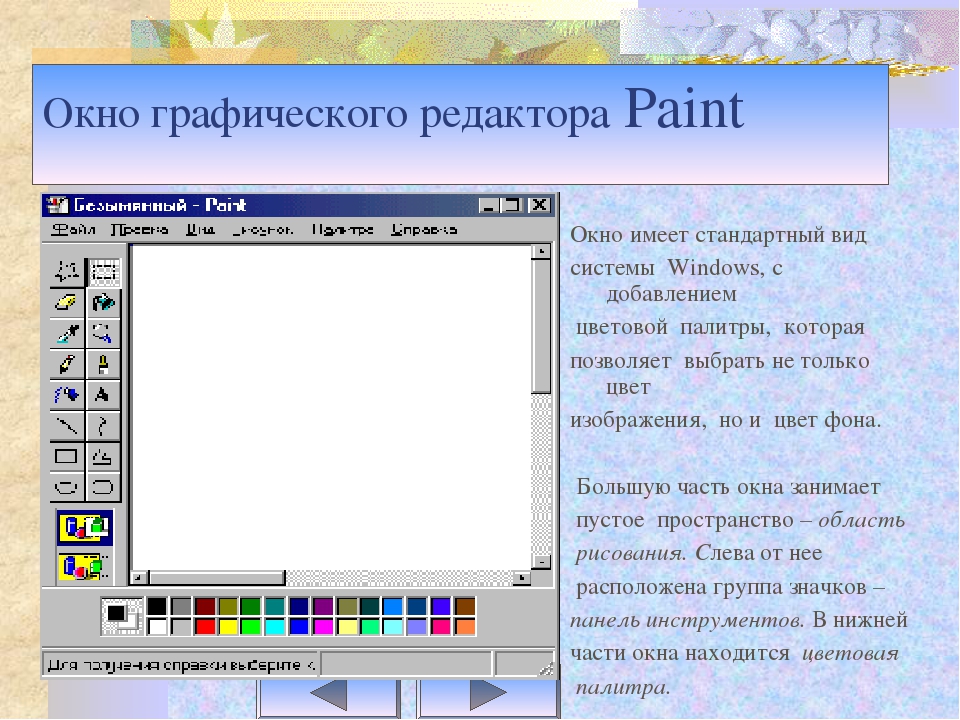 Эти фильтры — будущее, которое уже наступило. С их помощью можно изменить выражение лица, поворот головы, возраст человека, создать стилизованное изображение, раскрасить старую фотографию или просто удалить прыщи и другие дефекты кожи в пару кликов в автоматическом режиме. И это только небольшая часть функций.
Эти фильтры — будущее, которое уже наступило. С их помощью можно изменить выражение лица, поворот головы, возраст человека, создать стилизованное изображение, раскрасить старую фотографию или просто удалить прыщи и другие дефекты кожи в пару кликов в автоматическом режиме. И это только небольшая часть функций.
Слои — третья особенность Adobe Photoshop. Они позволяют работать с каждым объектом изображения отдельно, не задевая остальные элементы. Поэтому часто готовые рисунки в этом графическом редакторе состоят из десятков, если не сотен слоев. В CorelDRAW тоже есть слои, но работа с ними организована иначе и это, скорее, вспомогательный инструмент. В Adobe Photoshop же слои — основная механика работы, и для любого нового объекта слой создается автоматически.
Достаточно применить фильтр «Масляная краска», чтобы фотография стала похожа на рисованную картинуДостаточно применить фильтр «Масляная краска», чтобы фотография стала похожа на рисованную картину
Четвертая особенность Adobe Photoshop — точность.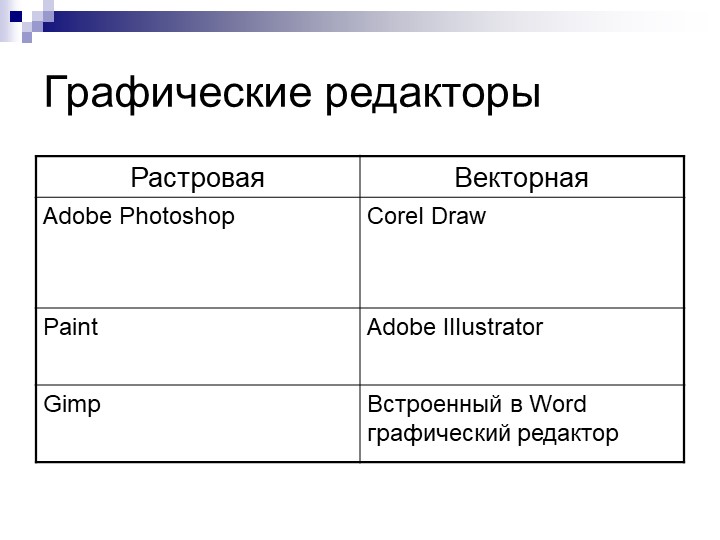 Для работы с изображением редактор предоставляет десятки инструментов, у каждого из которых множество настроек. Это позволяет добиться точно такого эффекта, которого вы хотите.
Для работы с изображением редактор предоставляет десятки инструментов, у каждого из которых множество настроек. Это позволяет добиться точно такого эффекта, которого вы хотите.
Приведу в пример классический инструмент «Кисть». Для нее можно выбрать: размер, жесткость, силу нажима, прозрачность, сглаживание и сам вид кисти — от угольного карандаша до масляных красок. К слову, можно не ограничиваться стандартными кистями. Есть сотни наборов дополнительных кистей, которые можно купить или даже скачать бесплатно.
Стандартные кисти в Adobe Photoshop разных видов и с разными параметрами. Размер и цвет — одинаковые.Стандартные кисти в Adobe Photoshop разных видов и с разными параметрами. Размер и цвет — одинаковые.
Пятая особенность Adobe Photoshop — это сценарии. Эту опцию нельзя назвать уникальной, в CorelDRAW сценарии тоже есть. Но, применение этой функции, как и слоев, в векторном редакторе ограничено. А вот для профессиональных пользователей Adobe Photoshop сценарии — это тот же стандартный инструмент, как и кисти.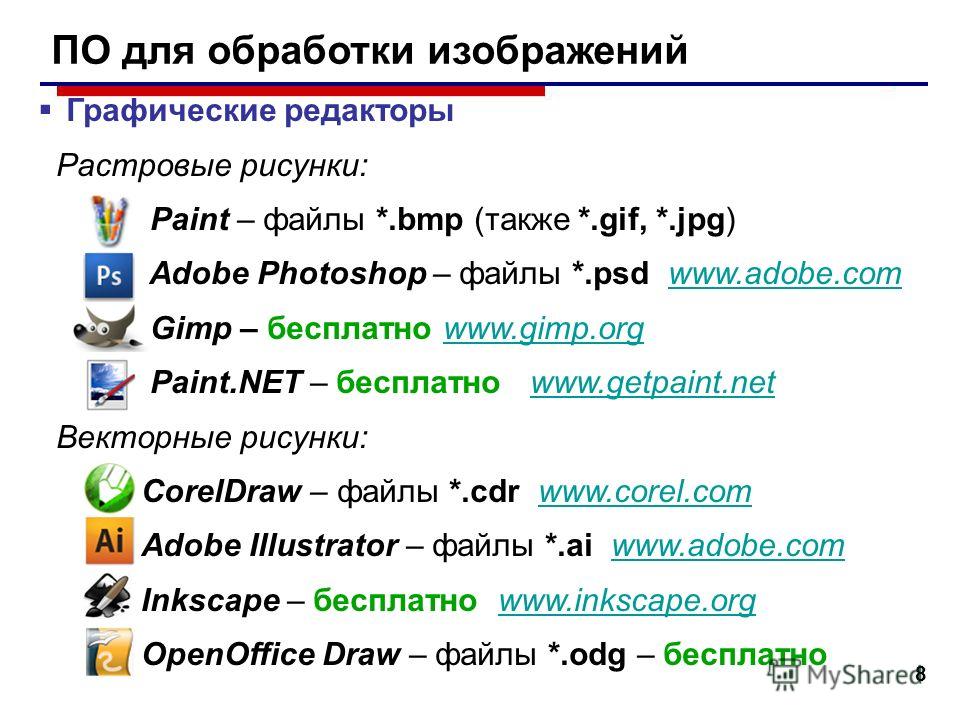
В Adobe Photoshop есть встроенные сценарии, но можно записать любое количество своих. Запускать сценарии можно по клику или по событию, например, при старте программы.
Сценарии используют для массовой первичной обработки фотографий, наложения водяных знаков, применения фильтров и сотен других рутинных задач. Они позволяют автоматизировать большую часть работы дизайнера или фотографа и освободить время для действительно важного — творчества. Особенно актуальны сценарии для тех, кто работает с готовыми изображениями, а не создает свои с нуля.
Наконец, в Adobe Photoshop есть встроенный инструмент для создания анимации, в основном, для GIF-файлов. Это непрофильная задача для графического редактора, но она довольно полезна, если необходимость в анимированных изображениях возникает нечасто.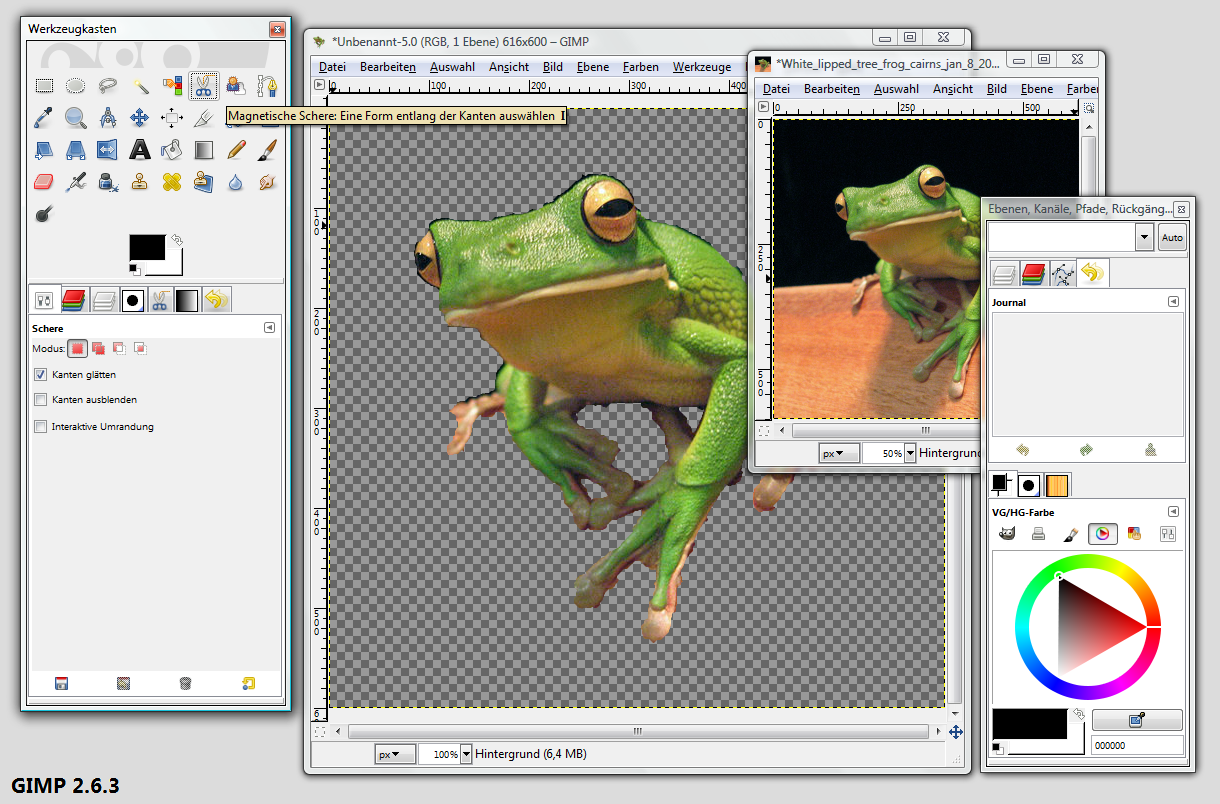
С обзором главных особенностей программ закончили. Если вам нужно больше подробностей, то заходите к нам на сайт. В нем мы собрали основные характеристики графических редакторов в разных вариантах поставки и постарались свести их к общему знаменателю для удобства сравнения.
Теперь — к выбору графического редактора для конкретных задач.
Фотограф и ретушер
Фотография — это всегда растровое изображение. Поэтому Adobe Photoshop — естественный выбор для ее ретуши. В этом редакторе есть целый набор инструментов, которые предназначены специально для обработки фотографий. Это и восстанавливающая кисть, которая позволяет убирать дефекты, используя указанную часть изображения как источник, и штамп с заплаткой, которые работают схожим образом. Еще в Adobe Photoshop есть отдельный инструмент для корректировки эффекта красных глаз и уже упомянутые Neural Filters, которые позволяют даже новичку ретушировать фотографии почти на профессиональном уровне.
Кроме того, Adobe Photoshop тесно интегрирован с еще одной программой Adobe — Lightroom. А это практически стандарт для обработки цифровых фотографий в «сырых» (RAW) форматах в среде профессиональных фотографов.
Итог: Adobe Photoshop.
Digital-художник и иллюстратор
И Adobe Photoshop, и CorelDRAW — отличные инструменты для создания иллюстраций и цифровых картин. Многие профессиональные художники работают сразу с обеими программами, в зависимости от результата, который хотят получить.
Для начинающих есть две рекомендации:
1. Подумайте, в каком стиле вы собираетесь работать:
1. Adobe Photoshop выбирайте для «рисованных» и фотореалистичных изображений, а также картин, в которых важны плавные цветовые переходы;
2. CorelDRAW лучше подходит для разработки персонажей, создания орнаментов, стилизованных изображений с резкими границами участков (например, в витражном или мозаичном стиле), иллюстраций, которые не должны имитировать рисованную картину.
2. Учитывайте, как быстро вам нужен результат: Adobe Photoshop проще в освоении, чем CorelDRAW. Иногда отрисовка, например, персонажа в растре и его последующая трассировка в векторную графику с исправлением ошибок преобразования занимает меньше времени, чем создание того же персонажа с нуля в CorelDRAW, если нет опыта работы с этим редактором.
Итог: паритет, выбор между Adobe Photoshop и CorelDRAW зависит от стиля рисовки и времени на обучение.
Дизайнер-полиграфист
Визитки, постеры, плакаты тоже можно создавать в обеих программах. Но обычно для задач, связанных с полиграфией, используют векторные редакторы. То есть, в нашем случае, CorelDRAW. Векторные изображения более предсказуемо ведут себя при печати. К тому же, их размеры можно менять, не рискуя потерять в четкости линий.
Книги, журналы, буклеты и другую полиграфию, состоящую из двух и более страниц, имеет смысл делать в CorelDRAW, который поддерживает многостраничные документы. Кроме того, в CorelDRAW есть целая когорта функций, предназначенная именно для верстки печатных изданий, включая возможность настройки стилей для абзацев и заголовков.
Кроме того, в CorelDRAW есть целая когорта функций, предназначенная именно для верстки печатных изданий, включая возможность настройки стилей для абзацев и заголовков.
Итог: для документов из двух и более страниц — CorelDRAW, для другой полиграфии тоже лучше CorelDRAW, но допустим и Adobe Photoshop.
Веб-дизайнер
Хотя макеты сайтов можно создавать в CorelDRAW, Adobe Photoshop — это, де-факто, стандарт для профессиональных веб-дизайнеров. Во-первых, растровая графика для веб-сайтов подходит лучше. Во-вторых, с макетами в Adobe Photoshop проще работать верстальщикам и программистам.
Но есть одно исключение — логотип. Его желательно делать сразу в векторном формате, если иное не предусмотрено техническим заданием. У любого бизнеса, если он не обанкротился в первые несколько месяцев существования, логотип с сайта рано или поздно переходит на печатную продукцию — визитки, рекламные материалы.
Итог: Adobe Photoshop для всех задач, кроме создания логотипа. Его лучше отрисовывать в CorelDRAW.
Малый бизнес
Для многих представителей малого бизнеса заказ рекламных материалов у профессиональных дизайнеров — слишком дорогое удовольствие. Особенно если эти материалы нужны часто. Для таких ситуаций CorelDRAW предлагает специальный пакет контента — легко настраиваемые шаблоны для флаеров, брошюр и другой печатной продукции, которая часто нужна малому бизнесу.
Итог: CorelDRAW.
Схемы, проектная документация
Для создания проектов и схем есть специализированное программное обеспечение, и графические редакторы для этой задачи — не лучший выбор. Другое дело, если нужно оформить схему для презентации: сделать на ней подписи, добавить графику. В этом случае подойдет CorelDRAW. Векторный формат не даст схемам потерять в точности, а возможность импорта напрямую из файлов AutoCAD поможет избежать возможных ошибок из-за двойной конвертации изображения.
Кроме того, с помощью CorelDRAW можно внести изменения в схемы, если сделать это нужно срочно, а специализированного ПО под рукой нет.
Итог: CorelDRAW.
Выводы
И Adobe Photoshop, и CorelDRAW — мощные программные пакеты для работы с изображениями. Но напрямую конкурируют они не по всем задачам из-за своих особенностей:
1. CorelDRAW — векторный графический редактор с поддержкой многостраничности. Может преобразовывать растровые изображения в векторные и может работать полностью в облаке с помощью веб-интерфейса.
2. Adobe Photoshop — растровый графический редактор. Его основные «фишки»: слои, фильтры, включая «умные» Neural Filters, огромное количество тонко настраиваемых инструментов для редактирования, запись сценариев для избавления от рутинной работы, возможность создания анимации.
А вот как выглядит «разделение труда» для этих двух редакторов:
1.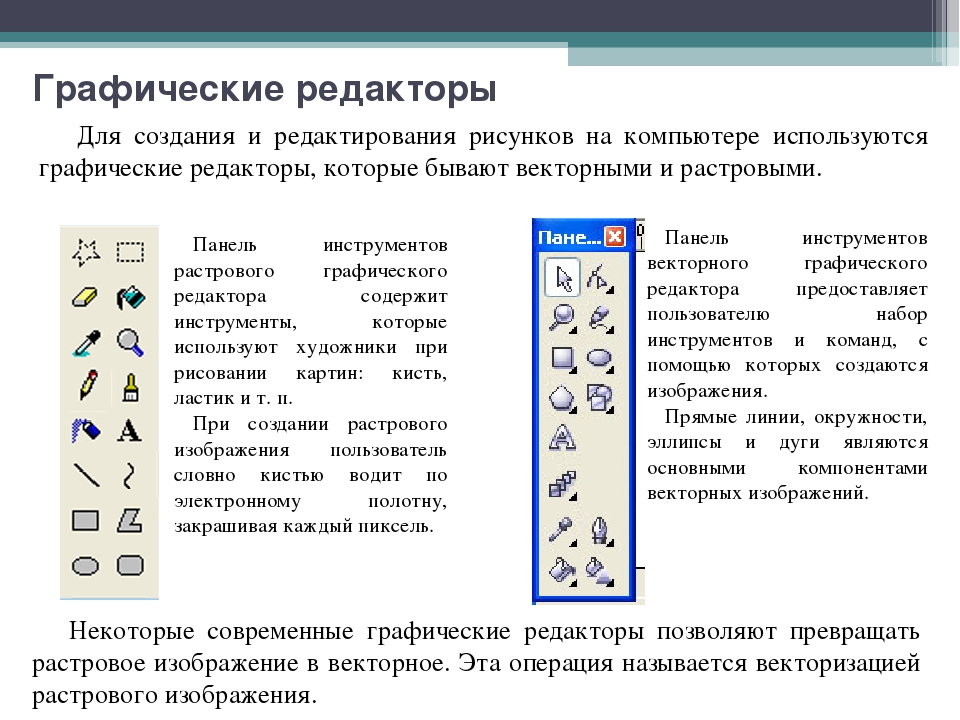 Adobe Photoshop лучше подходит для ретуширования фотографий, веб-дизайна, рисования цифровых картин.
Adobe Photoshop лучше подходит для ретуширования фотографий, веб-дизайна, рисования цифровых картин.
2. CorelDRAW выбирают для создания иллюстраций, персонажей, полиграфии, редактирования схем и проектной документации. Кроме того, он больше подходит малому бизнесу из-за наличия встроенной возможности работать с шаблонами рекламных материалов.
#графический дизайн #photoshop #coreldraw #графический редактор #mysoftpro #Adobe #corel #купить графический редактор #программы для графики #веб дизайн
Какой графический редактор самый лучший? И почему?
Не секрет не для кого, что самым лучшим графическим редактором для редактирования растровой графики является программный продукт Photoshop от небезызвестной компании Adobe. Наверное, на сегодняшний день эта лучшая программа для работы с изображением в виде фотографий, дизайнерских решений, Web-дизайна, и какой либо другой графикой. Я лично тоже думаю и уверен, что это лучший продукт, в своей отрасли. Кстати распространяемый не только для операционной системы Windows, но так же известен релиз и для компьютеров на базе MAC OS.
Кстати распространяемый не только для операционной системы Windows, но так же известен релиз и для компьютеров на базе MAC OS.
Если вспомнить мою историю знакомства вообще с первым графическим редактором – то эта была программа Paintbrush в операционной системе Windows 3.11 для персональных компьютеров. Она кстати сохранилась и до нашего времени и даже имеется в последней версии Windows 8. Правда теперь она называется просто Paint и имеет более широкие возможности редактирования графических изображений. Хотя в целом её функционал не дотягивает до Adobe Photoshop.
Еще одной не менее интересной программой для работы с растровой графикой я бы отметил программу GIMP(GNU Image Manipulation Program).Во время своего непродолжительного знакомства с операционной системой на базе Linux, точно не помню что за дистрибутив я использовал для этого но, тем не менее, в этот промежуток времени я обратил внимание на программу GIMP. Эта бесплатная и свободно распространяемая программа, является неплохой альтернативой Adobe Photoshop’у. В этой программе достаточно много интересных функций и инструментов для работы с растровой графикой.
В этой программе достаточно много интересных функций и инструментов для работы с растровой графикой.
Возможно, существует еще много различных интересных и неплохих приложений для работы с растровой графикой, но все равно так или иначе, я считаю, что самой качественной программой для работы с фотографией, какими-то элементами дизайна и построением некоторых графических шаблонов для сайтов и т.п. является программа Adobe Photoshop – как не крути. И единственный минус, который я нахожу в этой программе это то, что она платная и стоит не дешево.
Но почему именно Adobe Photoshop считается лучшим?
Все просто – это эталон качества в мире цифровых изображений, обеспечивает мощные возможности редактирования графики, и плюс ко всему имеет интуитивно понятный интерфейс. Этот удивительный продукт расширяет границы редактирования цифровых изображений и помогает вам воплотить в жизнь свои дизайнерские мечты.
Но самое главное это разнообразие рабочих инструментов для редактирования изображения. Например, такие как различные способы выделения объекта, кисти с разными их видами и размерами, возможность создавать градиент, то есть переход от одного цвета к другому, затемнять, размывать, создавать красивый текст, выбирать различную цветовую палитру и многое другое. Также стоит отметить возможность работать со слоями, то есть, допустим, отдельно прорабатывать дизайн текста и отдельно работать над его фоном не затрагиваю общую картинку. Как плюс можно отметить практически полную историю ваших действий, что приводит к тому, что можно не боятся что то испортить, так как всегда можно вернуться в исходное состояние.
Например, такие как различные способы выделения объекта, кисти с разными их видами и размерами, возможность создавать градиент, то есть переход от одного цвета к другому, затемнять, размывать, создавать красивый текст, выбирать различную цветовую палитру и многое другое. Также стоит отметить возможность работать со слоями, то есть, допустим, отдельно прорабатывать дизайн текста и отдельно работать над его фоном не затрагиваю общую картинку. Как плюс можно отметить практически полную историю ваших действий, что приводит к тому, что можно не боятся что то испортить, так как всегда можно вернуться в исходное состояние.
Еще одним плюсом является подготовка изображения к публикации в Интернете. Возможность сохранения изображений в практически любые современные форматы файлов. Сохранение картинки и шаблона в своем собственном формате PSD – являющимся уже, наверное, стандартом и сохраняет в нем все слои и текущие настройки, что удобно при повторном возвращении к редактированию, а также возможность оставлять пометки прямо на элементах изображения.
Возможность создания и работы с несложными трехмерными 3D объектами. Можно крутить вертеть увеличивать уменьшать и изменять окрас.
Еще одной особенностью программы Adobe Photoshop можно отметить применение к изображению различных фильтров, что дает интересный и яркий спецэффект. Этих фильтров около 50 штук и все они имеют своеобразный эффект. Такие, например эффекты как превращение картинки в неоновые огни или потертую бумагу и множество других не менее интересных решений.
Можно еще долго перечислять все возможности и достоинства этой удивительной программы для редактирования изображений, но в общем итак весь мир и вся планета пользуется ею, и прекрасно знают, что это лучший редактор в компьютерном мире.
6.14. Что такое графический редактор? 6.15. Каковы возможности систем деловой и научной графики?
Графический редактор
— это программа, предназначенная для автоматизации процессов построения
на экране дисплея графических изображений. Предоставляет возможности
рисования линий, кривых, раскраски областей экрана, создания надписей
различными шрифтами и т.д.
Предоставляет возможности
рисования линий, кривых, раскраски областей экрана, создания надписей
различными шрифтами и т.д.
Рис. 6.6. Рисунок,
полученный с помощью
Corel Draw!
Большинство редакторов позволяют обрабатывать изображения, полученные с помощью сканеров, а также выводить картинки в таком виде, чтобы они могли быть включены в документ, подготовленный с помощью текстового редактора.
Некоторые редакторы позволяют получать изображения трёхмерных объектов, их сечений, разворотов, каркасных моделей и т.п.
Пользуется известностью Corel DRAW!
— мощный графический редактор с функциями создания публикаций,
снабжённый инструментами для редактирования графики и трёхмерного
моделирования.
6.15. Каковы возможности систем деловой и научной графики?
Эти системы позволяют наглядно представлять на экране различные данные и зависимости.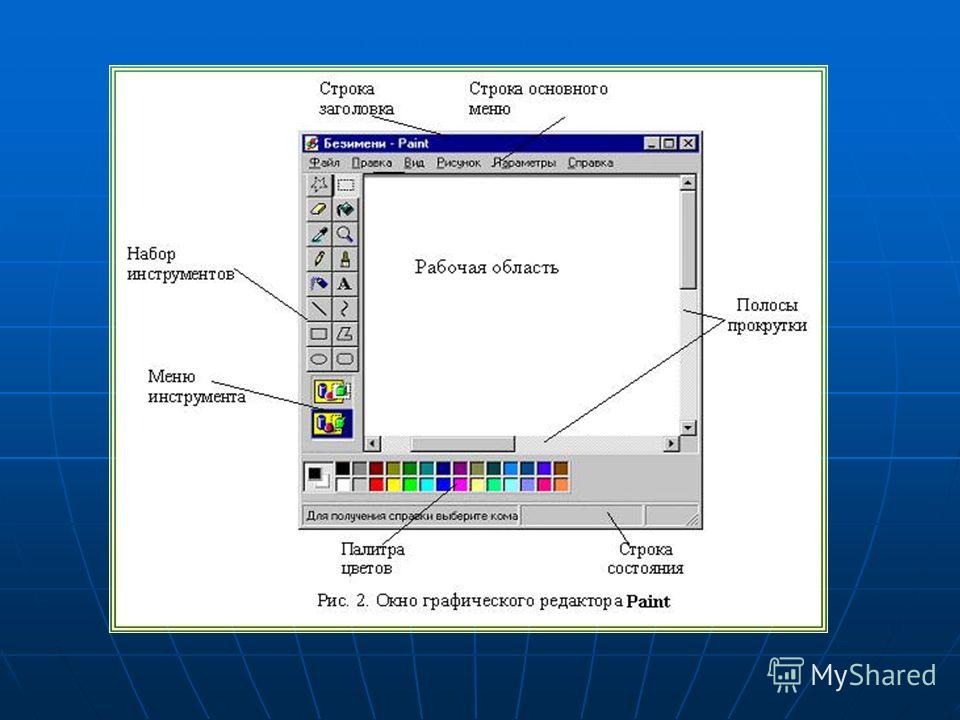
Системы деловой графики дают возможность выводить на экран различные виды графиков и диаграмм (рис 6.7):
-
- гистограммы;
- круговые и секторные диаграммы и т.д.
Рис. 6.7. Круговые и столбиковые диаграммы
Системы научной и инженерной графики позволяют в цвете и в заданном масштабе отображать на экране следующие объекты:
-
- графики двумерных и трехмерных функций, заданных в табличном или аналитическом виде;
- системы изолиний, в том числе, и нанесённые на поверхность объекта;
- сечения, проекции, карты и т.д.
Рис. 6.8. Чертеж с нанесенными изолиниями
Для построения легко воспринимаемых
реалистических изображений трёхмерных объектов системы инженерной
графики позволяют удалять линии, не видимые наблюдателю.
Существуют остроумные способы визуализации наиболее простых многомерных объектов — множеств точек. Один из них носит название «лица Чернова» (Чернов — современный американский математик).
Рис. 6.9. «Лица Чернова»
Этим способом можно отображать 10-20-мерные множества. Суть способа такова: каждому из измерений сопоставляется один из параметров схематически изображённого человеческого лица, например, первое измерение дает отношение высоты лица к ширине, второе — размер носа,третье — расстояние между глазами и т.д.
Таким образом, каждой точке исходного множества будет сопоставлено лицо. Рассматривая эти лица, можно отобрать похожие между собой или же выделить абсолютно непохожие и тем самым произвести некую классификацию исходного множества.
Лучший фоторедактор в App Store

#1 ПРИЛОЖЕНИЕ ДЛЯ РЕДАКТИРОВАНИЯ ФОТО
Почти идеальный рейтинг приложения! Профессиональный результат! Легко использовать!
ПОТРЯСАЮЩИЕ РЕЗУЛЬТАТЫ
AirBrush предоставляет вам самые естественные и простые в использовании инструменты для редактирования фотографий, предназначенные для придания вашим фотографиям идеальной эстетики.
СНИМАЙТЕ НАСТОЯЩУЮ СЕБЯ
Смахните надоедливые несовершенства, чтобы ваше истинное «я» сияло на фотографиях.
———————————————— ————————-
СВЕТЯЩАЯСЯ КОЖА
• Удаление прыщей и пятен
• Выравнивание тона кожи
• Гладкая и сияющая кожа
ОСЛЕПИТЕЛЬНАЯ УЛЫБКА
• Отбелить зубы
• Расширить или сделать улыбку
• Увеличить губы
BRIGHT EYES
• Осветлить глаза
• Выглядеть бодрым и свежим
• Увеличить глаза
МОДЕЛИРОВАНИЕ И ФОРМА
• Увеличить или уменьшить любую черту лица 90 положение черт лица
• Уменьшение или увеличение любой области фотографии
• Добавление объема волосам
• Инструмент растягивания для увеличения высоты
ПРОФЕССИОНАЛЬНЫЕ ФОТОЭФФЕКТЫ
• Добавление глубины с помощью нашего инструмента размытия
• Обрамление фотографий виньетками
• Обрезайте фотографии с помощью пользовательских или предварительно заданных размеров
• Управление цветом и светом
ФИЛЬТРЫ НА ДНИ!
• Десятки образов
• Тематические фильтры и великолепные световые эффекты
• Постоянно добавляются новые фильтры
ГОТОВЫ ПОДЕЛИТЬСЯ?
• Делитесь своими фотографиями AirBrush напрямую с вашими любимыми учетными записями в социальных сетях.
ЧТОБЫ УЗНАТЬ СОВЕТЫ ПО РЕДАКТИРОВАНИЮ ФОТО, ПОДПИСЫВАЙТЕСЬ НА НАС В СОЦИАЛЬНЫХ СЕТЯХ!
Инстаграм: инстаграм.com/AirBrushOfficial
Facebook: facebook.com/AirbrushApp
Twitter: twitter.com/AirbrushApp
—————————— ————————————————————
Аэрограф ЧЕРНЫЙ подписка, предоставляющая доступ к премиальным инструментам и фильтрам, которые обновляются ежемесячно, по цене 35,99 долларов США в год (годовой план) или 7,99 долларов США в месяц (месячный план). Эта подписка автоматически продлевается в конце каждого срока в соответствии с подписанным планом, если она не отменена за 24 часа.Плата за подписку взимается с вашей учетной записи iTunes при подтверждении покупки. Вы можете управлять своей подпиской и отключить автоматическое продление, перейдя в настройки своей учетной записи после покупки. Отмена текущей подписки не допускается в течение активного периода.
Условия обслуживания:
http://appairbrush. com/en/terms-of-service
com/en/terms-of-service
Политика конфиденциальности:
http://appairbrush.com/en/privacy-policy
10 лучших приложений для редактирования фото и видео для социальных сетей
В мире социальных сетей изменение — это единственная определенная вещь, а это значит, что где-то уже разрабатывается код следующего большого приложения.Если вы копнете немного глубже, вы найдете общий знаменатель роста Facebook, Twitter, Instagram, TikTok (и других): фотографии, видео и короткий, легко усваиваемый контент.
Любой список советов по видео- и фотосъемке в социальных сетях будет главным образом подчеркивать важность качества, а для создания качественного контента требуются отличные инструменты. Но как вы решаете, какие инструменты лучше всего подходят для вас?
Вот почему мы здесь, чтобы рассказать о некоторых из лучших приложений для редактирования фотографий и видео для социальных сетей.
Лучшие приложения для редактирования фотографий для социальных сетей
Лучшие приложения для редактирования видео для социальных сетей
Лучшие приложения для редактирования фотографий для социальных сетей
В этом разделе мы постараемся ответить на вопрос, какое приложение для редактирования фотографий лучше? Перечисленные здесь приложения не входят в рейтинг, но представляют собой одни из лучших доступных программ для редактирования фотографий.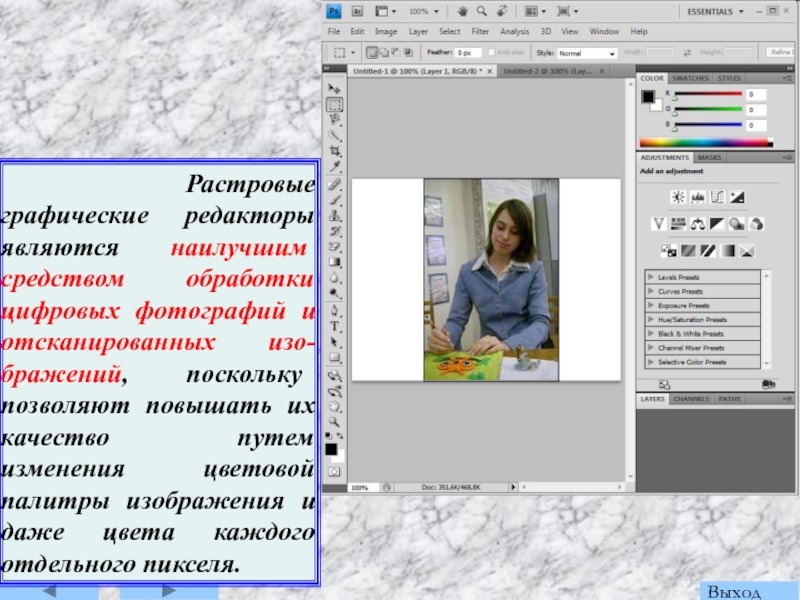
Пиксель
Pixlr — очень популярное приложение для редактирования фотографий, доступное как для iOS, так и для Android, которое может значительно улучшить ваш контент в социальных сетях.Это бесплатное приложение имеет множество отличных опций редактирования и улучшения фотографий в социальных сетях, которые помогут вашим публикациям выделиться.
Используя как базовые, так и пользовательские размеры фотографий в социальных сетях, вы можете использовать его для создания коллажей, применения фотоэффектов и фильтров, а также для улучшения качества ваших фотографий с помощью замечательных функций, таких как всплеск цвета, двойная экспозиция или фокусное размытие.
Основные функции Pixlr- Мгновенная настройка цвета фотографий с помощью функции автоматического исправления
- Обрезка, изменение размера и границ фотографий за несколько простых шагов
- Используйте заставку цвета для добавления цветовых эффектов и улучшения цвета фотографий
- Выберите из множества вариантов пакеты эффектов, которые вы можете добавить к своим фотографиям в социальных сетях
- Используйте функцию стилизации, чтобы делать наброски или добавлять фотоэффекты
- Добавляйте тени, охлаждайте или усиливайте тон фотографии
- Создавайте удивительные коллажи с множеством вариантов стиля, пропорций и фон
- Функция двойной экспозиции позволяет легко применять эффекты с настраиваемыми слоями и прозрачностью
- Легко научиться редактировать фотографии, чтобы удалить эффект красных глаз или отбелить зубы
- Функция добавления текста поставляется с множеством вариантов шрифта
- Эффект размытия фокуса
Pixlr можно загрузить на устройства iOS и Android. Это бесплатно и очень удобно. Pixlr X и Pixlr E, две версии онлайн-редактора фотографий, доступны для настольных компьютеров и предоставляют множество дополнительных функций и опций.
Это бесплатно и очень удобно. Pixlr X и Pixlr E, две версии онлайн-редактора фотографий, доступны для настольных компьютеров и предоставляют множество дополнительных функций и опций.
ВСКО
VSCO — это приложение для редактирования фотографий и видео, а также платформа для обмена фотографиями. Это очень простой инструмент, который вы можете использовать для повышения качества ваших сообщений в социальных сетях.
Он удобен в использовании, имеет простой и понятный дизайн и меню. Когда вы становитесь участником VSCO, вы также получаете доступ к сообществу, похожему на Instagram.Там вы можете просматривать фотографии и видео в ленте новостей, а также общаться с друзьями или участвовать в еженедельных фотоконкурсах.
Основные характеристики VSCO- VSCO имеет 10 бесплатных, быстрых и простых предустановок для редактирования фотографий
- Для более продвинутого редактирования вы можете использовать параметры ручной настройки и добавить свой стиль
- Приложение позволяет легко импортировать и редактировать параметры для фотографий RAW
- Вы можете изменить перспектива фотографии с кадрированием и перекосом, а также регулировка экспозиции, четкости и насыщенности
- Вы можете отредактировать контрастность и насыщенность или использовать параметры зернистости и затухания, чтобы добавить эффект старой пленки к вашим фотографиям
- Средство улучшения фотографий позволяет фотофильтр
- Чтобы легко воссоздать ваши любимые изменения, вы можете сохранить их в рецептах
- Функции камеры позволяют настраивать фокус и экспозицию, а также выбирать режимы вспышки и цвет интерфейса
- Встроенную камеру можно настроить вручную на настроить скорость затвора, ISO и баланс белого
- Вы можете использовать те же пресеты VSCO и инструменты редактирования для своих видео
- Вы также можете создавать GIF-файлы с помощью VS CO
- Функция монтажа VSCO позволяет создавать видеоколлажи, комбинируя видео, фотографии и формы; параметры включают настройку непрозрачности слоев и двойную экспозицию.

VSCO доступен для устройств iOS и Android. Чтобы использовать его, вам нужно будет создать учетную запись — приложение предлагает 7-дневную бесплатную пробную версию.
После пробного периода годовая абонентская плата составляет 19,99 долларов США. Он поставляется с полным доступом к более чем 200 предустановкам и расширенным инструментам редактирования фотографий, таким как HSL и разделенный тон.
Инфтр
Если вы ищете простой способ сделать свои социальные сети популярными, познакомьтесь с Infltr.Он редактирует фотографии с помощью фотофильтров и предлагает больше всего вариантов фильтров из всех приложений для редактирования фотографий.
Он имеет более семи миллионов возможных комбинаций фильтров и рекламирует себя как самый простой инструмент редактирования в этой области.
Основные характеристики Infitr- Вы можете мгновенно изменить фильтр, коснувшись экрана и выбрав один из семи миллионов вариантов
- Когда вы проводите пальцем по экрану, комбинация действующих фотофильтров меняется
- Параметры редактирования включают регулировку насыщенности, яркости, контрастность, оттенок, температура, а также интенсивность фильтра
- Вы можете выбрать фильтр до или после фотосъемки
- Вы можете добавить фильтры к панорамным снимкам HD
- Вы также можете создавать и редактировать видео, GIF-файлы и живые фотографии
- Вы можете выбирать и добавлять свои любимые фильтры в библиотеку фильтров
Infltr доступен только для устройств iOS.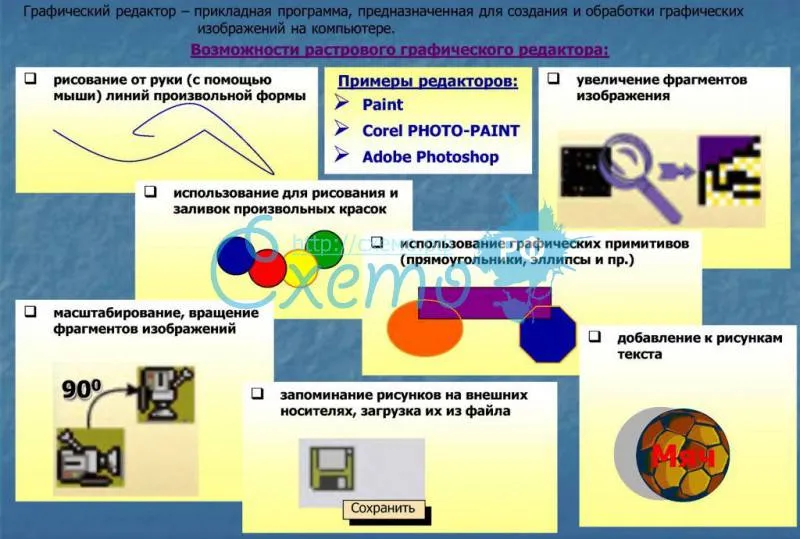 Бесплатная версия предлагает ограниченные возможности. Годовая подписка стоит 19,99 долларов, а также есть месячная подписка за 3,99 долларов.
Бесплатная версия предлагает ограниченные возможности. Годовая подписка стоит 19,99 долларов, а также есть месячная подписка за 3,99 долларов.
WordSwag
WordSwag может мгновенно превратить ваши сообщения в социальных сетях из унылых в потрясающие. Это поможет вам создавать стильные посты с дизайнерским подходом.
Приложение позволяет создавать и добавлять к фотографиям качественную графику и подписи, а также создавать листовки.
Основные функции WordSwag- Созданные вручную графические шрифты
- Включает 1.3 миллиона бесплатных фонов от Pixabay и 22 фильтра изображений
- Комбинации шрифтов и макетов постоянно обновляются и меняются каждый раз, когда вы используете приложение
- Вы можете добавлять подписи и цитаты, а также есть библиотека из тысяч подписей, которые вы можете использовать вдохновение
- Вы можете выбрать рамки и макеты, а также текстовые эффекты, такие как золотая фольга, акварель или печать
- Функция Pro позволяет создавать графику с высоким разрешением для печати и добавлять логотип вашего бренда
- Легкие варианты обмена для таких платформ, как Instagram, Twitter, Facebook и Pinterest
WordSwag доступен бесплатно на устройствах iOS и Android. Ежемесячная премиальная подписка имеет 7-дневную бесплатную пробную версию и включает дополнительные функции, такие как более 80 стилей дизайнерских шрифтов, золотые цвета шрифта, несколько текстовых слоев, пользовательские цвета, возможность добавления логотипа, экспорт с высоким разрешением для печати и удаление. водяного знака за 4,99 доллара.
Ежемесячная премиальная подписка имеет 7-дневную бесплатную пробную версию и включает дополнительные функции, такие как более 80 стилей дизайнерских шрифтов, золотые цвета шрифта, несколько текстовых слоев, пользовательские цвета, возможность добавления логотипа, экспорт с высоким разрешением для печати и удаление. водяного знака за 4,99 доллара.
PicCollage
PicCollage — это приложение для создания коллажей, которое можно использовать для создания, рисования и украшения фотоколлажей, которые вы публикуете в своих учетных записях в социальных сетях.
Он предлагает несколько вариантов фотосеток и фонов, а также множество забавных наклеек для индивидуальности.Простой инструмент, который отвечает на вопрос, как редактировать фотографии в Instagram.
Основные функции PicCollage- Выберите сетку, подходящую для вашего контента в социальных сетях, и мгновенно загружайте фотографии из галереи
- Добавляйте эксклюзивные красочные наклейки и забавные фоны, созданные сотрудничающими художниками и иллюстраторами
- Создавайте праздничные открытки с помощью быстрых шаблонов ваш тип коллажа
- Используйте только палец, чтобы редактировать фотографии Instagram или Facebook с функцией вырезания
- Используйте функцию doodle, чтобы рисовать и писать сообщения на вашем коллаже
- Легко делитесь своим коллажем в своих учетных записях в социальных сетях
- Легко отправьте свои фотографии на печать
приложения для iOS и Android бесплатны. Подписка PicCollage Premium предлагает доступ к расширенным функциям и параметрам удаления водяных знаков. Годовой план подписки стоит 35,99 долларов, а месячная версия — 4,99 долларов.
Подписка PicCollage Premium предлагает доступ к расширенным функциям и параметрам удаления водяных знаков. Годовой план подписки стоит 35,99 долларов, а месячная версия — 4,99 долларов.
Лучшие приложения для редактирования видео для социальных сетей
Вслед за нашим разделом о фотографиях здесь мы попытаемся ответить на вопрос, какое приложение для редактирования видео лучше.
Варианты использования этих приложений безграничны; вы можете редактировать видео для семейного просмотра или оживить свой вебинар, но одно из основных применений — это, конечно же, простое редактирование видео для социальных сетей.Доступно множество вариантов, поэтому этот список — это всего лишь наш взгляд на лучшие приложения для редактирования видео.
Adobe Premiere Rush
Созданное как более простая альтернатива Adobe Premiere Pro, приложение Premiere Rush позволяет легко и без каких-либо сложных головных болей создавать и редактировать высококачественный контент для ваших платформ социальных сетей.
- Вы можете использовать встроенную функцию камеры, чтобы снимать прямо из приложения и сразу же приступать к редактированию
- Выберите один из множества встроенных шаблонов анимированной графики
- Опции редактирования анимированной графики включают улучшение цвета и настройку шрифтов или размера
- Легко добавляйте звуковые дорожки к видео, выбирая из более чем 30 бесплатных вариантов
- Добавляйте эффекты, такие как картинка в картинке или разделенный вид с несколькими видеодорожками квадрат
- Вы можете добавлять эскизы, планировать публикации и публиковать сразу на нескольких платформах прямо из приложения
- Идеально подходит для видео для Instagram и Facebook с соотношением сторон 4:5
- Премиум-функции включают балансировку звука и автоматическое приглушение , доступ к библиотеке премиум-контента и возможность экспорта видео в качестве видео 4K
Adobe Premiere Rush доступен для устройств iOS и Android. Загрузка бесплатна и есть несколько вариантов подписки:
Загрузка бесплатна и есть несколько вариантов подписки:
- Подписка $ 9.99
- Ежегодные премиум-члены Premium $ 34.99
- Ежемесячные премиум-члены $ 4.99
- $ 4.99
- $ 4.99
- Ежемесячные премиум-члены $ 4.99
- ежегодные премиум-члены $ 29.99
9Imovie
iMovie — бесплатное приложение для редактирования видео для iOS, предустановленное на устройствах Apple. Он идеально подходит для простого редактирования видео и очень удобен для пользователя.
Он может вывести ваш контент в социальных сетях на новый уровень и помочь вашему бренду выделиться на таких платформах, как Instagram. Вы также можете использовать его, чтобы добавить голос за кадром или музыку к своим видео и загрузить их в iCloud.
Основные функции iMovie- Анимированные зоны перетаскивания упрощают выбор видео и фотографий
- Вы можете записывать прямо в приложении
- Включает 14 шаблонов трейлеров к фильмам
- Простая настройка параметров имен актеров и титров
- 8 уникальных тем для фильмов с соответствующими названиями, переходами и музыка
- 13 видеофильтров, разработанных Apple
- Параметры замедленного воспроизведения и ускоренной перемотки вперед
- Простой доступ для добавления эффектов «картинка в картинке», зеленого экрана или разделения экрана
- Добавьте саундтрек к фильму с помощью встроенного функция, которая автоматически подстраивается под продолжительность фильма
- Добавление звуковых эффектов или комментария
- Простой перенос на другой iPhone, iPad и iPod touch с помощью AirDrop или iCloud Drive
iMovie доступен бесплатно на устройствах iOS и предустановлен на Apple iPhone и iPad.

LumaFusion
LumaFusion — это более профессиональное приложение для редактирования видео со множеством бесплатных функций, а также дополнительными, более совершенными покупками в приложении и простым в использовании интуитивно понятным дизайном. Вы можете использовать его, чтобы улучшить качество своих видео в социальных сетях и привлечь внимание в Интернете.
Основные функции LumaFusion- Настраиваемое соотношение сторон
- Варианты редактирования видеозаписей с iPhone и iPad
- Частота кадров от 18 до 240 кадров в секунду
- Простые параметры для импорта медиафайлов непосредственно из Photos, GNARBOX, WD Wireless, Frame.io или облачное хранилище, флэш-накопители SanDisk iXpand и сетевые диски SMB
- Бесплатная музыка, циклы, звуковые эффекты, видео и фоны
- До 6 видео/аудиодорожек для добавления фотографий, видео, аудио, заголовков и графики
- 6 дополнительных звуковых дорожек для добавления повествования, музыки и звуковых эффектов
- Расширенные функции включают вставку или перезапись клипа, а также связывание или отсоединение клипа
- Параметры для совместного предварительного просмотра на внешнем мониторе
- Эффекты слоя включают хроматический ключ, размытие, искажение, изменение стилей и цвета
- Инструменты цветокоррекции
- Неограниченное количество ключевых кадров для анимации любого эффекта или цвета
- Использование параметров замедленного/ускоренного движения, перемотки вперед и назад
- Добавление слоев для заголовков с текстом, фигурами и изображения
- Настраиваемые шрифты, цвета, границы и тени
- Вы также можете импортировать пользовательские шрифты
- Легко делиться или архивировать отредактированные видео в социальных сетях 90 098
LumaFusion можно приобрести за 29 долларов.
 99 на устройствах iOS. Покупки в приложении включают Storyblocks за 9,99 долларов США в месяц и 69,99 долларов США в год, а также экспорт FCPXML за 19,99 долларов США.
99 на устройствах iOS. Покупки в приложении включают Storyblocks за 9,99 долларов США в месяц и 69,99 долларов США в год, а также экспорт FCPXML за 19,99 долларов США.ФильмораГо
FilmoraGo предлагает простой и интуитивно понятный способ редактирования видео в социальных сетях. Он очень популярен среди пользователей Android и имеет более 50 миллионов установок. Используйте его для редактирования и улучшения вашего контента в социальных сетях, и вы обязательно выделитесь.
FilmoraGo Основные характеристики- Предлагает параметры копирования, вставки, поворота и настройки последовательности
- Вы также можете переупорядочивать, уменьшать и разделять видео или регулировать скорость видео
- Для аудио можно регулировать громкость или отключать его
- Выберите из широкого ряд музыкальных треков и звуковых эффектов, которые вы можете добавить к своему видео
- Добавьте текст, заметки, фильтры или стикеры к своим видео в социальных сетях
- Параметры редактирования включают настройку яркости, четкости, контрастности и насыщенности
- Вы можете создать персональный видеофильтр
Видеоприложение FilmoraGo для социальных сетей бесплатно для устройств Android и Apple.
 Версия Pro стоит 4,99 доллара в месяц или 29,99 доллара в год.
Версия Pro стоит 4,99 доллара в месяц или 29,99 доллара в год.Сращивание
Splice — отличное интуитивно понятное приложение для редактирования видео с простым в использовании меню, созданным GoPro. Вы можете использовать его на iPhone и iPad, чтобы создавать и редактировать видео, а также придавать им высококачественную профессиональную полировку. Это здорово, если вы делитесь авантюрным, смелым контентом в своих учетных записях в социальных сетях и нуждаетесь в приложении для редактирования, которое сделает ваши видео GoPro популярными.
Основные характеристики сращивания- Инструменты редактирования включают параметры обрезки, обрезки и обрезки
- Простое добавление фильтров и фона
- Изменение цветов и ориентации или добавление текстовых наложений
- Параметры для настройки скорости воспроизведения и замедления
- Параметры для настройки стиля перехода и перехода скорость
- Создавайте саундтреки с разнообразной бесплатной музыкой и звуковыми эффектами
- Добавляйте песни из собственной коллекции iTunes или добавляйте дикторский текст
- Легко делитесь отредактированными видео в социальных сетях (YouTube, Instagram, Facebook)
Splice доступен для устройств iOS.
 Загрузка бесплатна, а подписка варьируется от 1,99 доллара за пробную версию до 2,99 доллара за приложение для создания фильмов и редактирования клипов.
Загрузка бесплатна, а подписка варьируется от 1,99 доллара за пробную версию до 2,99 доллара за приложение для создания фильмов и редактирования клипов.Еда на вынос
Мы надеемся, что этот список поможет вам ориентироваться в большом количестве фото- и видеоприложений для социальных сетей. Одно можно сказать наверняка: с таким широким набором инструментов в вашем распоряжении нет необходимости присоединяться к каким-либо платформам онлайн-курсов для редактирования великолепных фотографий и изображений.
Все они обладают некоторыми замечательными функциями, но, в конце концов, вы должны сами проверить, что подходит вам лучше всего!
Лучший фоторедактор для Chromebook в 2022 году
Источник: Android Central
Один из наиболее часто задаваемых вопросов о Chromebook, который мы получаем, касается того, как редактировать фотографии, и они являются действительными.Одной из самых больших дыр в наборе инструментов Chromebook всегда были приложения и утилиты для создания контента.
 Если вам нужно отредактировать видео или аудио или сделать больше, чем просто быстро подправить фотографии, инструментов немного и они далеко друг от друга. К счастью, ситуация начинает меняться, особенно с такими приложениями, как Polarr Photo Editor, который позволяет вам выполнять еще более сложную работу по редактированию.
Если вам нужно отредактировать видео или аудио или сделать больше, чем просто быстро подправить фотографии, инструментов немного и они далеко друг от друга. К счастью, ситуация начинает меняться, особенно с такими приложениями, как Polarr Photo Editor, который позволяет вам выполнять еще более сложную работу по редактированию.Лучший в целом:
Фоторедактор Polarr Источник: Android CentralPolarr — это отдельная программа, разработанная для Android, iOS, Windows, Mac, Linux и Chrome.Существует даже онлайн-версия, которую вы можете использовать через веб-браузер. Это полнофункциональная программа, а не то, что многие люди представляют себе, когда думают о приложении Chrome.
Набор функций — идеальное сочетание для повседневной или сложной работы. Если вы просто хотите добавить фильтр, чтобы ваша фотография немного выделялась в Instagram, они есть и могут быть применены одним щелчком мыши. Если вы просто хотите, чтобы приложение выполняло некоторые автоматические волшебные исправления, оно тоже может это сделать.
 Он отлично справляется со сглаживанием шума и повышением резкости фотографии, не нарушая при этом цветовой баланс.Если вы хотите или вам нужно сделать больше, Polarr поможет вам и в этом.
Он отлично справляется со сглаживанием шума и повышением резкости фотографии, не нарушая при этом цветовой баланс.Если вы хотите или вам нужно сделать больше, Polarr поможет вам и в этом.Очень мало проблем с Polarr; в основном они включают модель «подписки». Скорее всего, у вас уже есть множество подписок, которыми нужно управлять ежемесячно или ежегодно, и Polarr может стать еще одной. Основная причина, по которой вы хотели бы перейти на Polarr Pro, заключается в том, что вы получаете доступ к этим:
- Выборочные настройки
- Накладки
- Инструменты перспективы
- Резервное копирование пользовательских фильтров
- Доступ к фильтрам Polarr для фотографий
Независимо от того, нужны ли вам эти функции, Polarr по-прежнему выбивает их из парка.Проще говоря, это реальная сделка. Это одно из лучших приложений для редактирования фотографий, которое вы найдете, и пример того, насколько хорошими могут быть вещи в Chrome OS.

Плюсы:
- Межплатформенная поддержка
- Автоматическое или ручное управление
- Настройки фотографий в реальном времени
- Дешевле, чем Photoshop или Lightroom
Минусы:
- Другая модель подписки
- Несколько заблокированных полезных функций требуют подписки
Лучший в целом
Фоторедактор Polarr
Единственный фоторедактор, который вам нужен
Polarr Photo Editor предоставляет вам как простые, так и сложные элементы управления, в зависимости от потребностей редактируемой фотографии.Благодаря приложениям для каждой платформы Polarr работает, где бы вы ни находились. Однако есть несколько дополнительных функций, которые заблокированы подпиской Polarr Pro.
Лучшее решение для различных вариантов использования:
Редактор Pixlr Источник: Эндрю Майрик / Android CentralPixlr Editor находится на том же уровне, что и Polarr, когда речь идет о универсальности, полезности и простоте использования.
 Что отличает Pixlr, так это тот факт, что существуют разные версии, которые вы можете использовать в зависимости от ваших потребностей.
Что отличает Pixlr, так это тот факт, что существуют разные версии, которые вы можете использовать в зависимости от ваших потребностей.Pixlr X предназначен для начинающих, которым нужны самые необходимые инструменты редактирования. Нет сложных шагов для доступа к нужным вам инструментам, и есть даже «автоматическое исправление», чтобы просто сделать вашу фотографию популярной с помощью возможностей редактирования AI Pixlr. Pixlr E делает шаг вперед благодаря чуть более продвинутым инструментам редактирования и доступу к таким вещам, как слои, клонирование и фильтры.
Кроме того, есть Pixlr Pro, который по-прежнему работает в вашем браузере, но является полноценной заменой Photoshop, о которой вы даже не подозревали.Если вы знакомы с фоторедакторами или Photoshop, многие инструменты будут выглядеть знакомыми, хотя и в других местах. Есть шаблоны, которые вы можете использовать, легкий доступ к вашей истории редактирования и даже кнопка обучения вверху, если вы хотите более акклиматизироваться.

В отличие от Polarr, Pixlr Editor Pro больше подходит для тех, кто хочет добавлять к своим изображениям различные фильтры и слои. С подпиской Pro вы получите более 3000 оверлеев, 7000 значков/стикеров и 5000 декоративных текстов.Кроме того, вы получите доступ к новым инструментам Pixlr AI Cutout Smart Editing, которые недоступны в бесплатной версии.
Плюсы:
- Межплатформенная поддержка
- Различные фоторедакторы для разных нужд
- Простой в использовании интерфейс на любом устройстве
Минусы:
- Некоторые функции заблокированы по подписке
- Pixlr Pro Editor может работать медленно в браузере
- Для работы некоторых версий Pixlr требуется Flash
Лучшее решение для различных вариантов использования
Редактор Pixlr
Редактирование фотографий нового поколения для всех и каждого
Между Pixlr X, E и Pro есть вариант для всех и каждого варианта использования.
 Вы можете загрузить его на свой Chromebook через Play Store или использовать разные версии в своем браузере. Редактировать фотографии можно быстро и легко, а если того требует ситуация, можно выполнить более точную настройку.
Вы можете загрузить его на свой Chromebook через Play Store или использовать разные версии в своем браузере. Редактировать фотографии можно быстро и легко, а если того требует ситуация, можно выполнить более точную настройку.Лучшее для поклонников Adobe:
Adobe Photoshop Express Источник: Эндрю Майрик / Android CentralНезависимо от того, как вы относитесь к ценам Adobe, вы не можете отрицать, что пакет Photoshop является одним из лучших не просто так. Хотя у нас нет полноценного мобильного клиента, Photoshop Express довольно близок к этому и подойдет для большинства задач.
PS Express работает на нескольких устройствах, позволяя вам синхронизироваться с вашей учетной записью Adobe Creative Cloud, чтобы вы могли начать редактирование в одном месте и продолжить его на другом устройстве. С Play Store на Chromebook теперь вы можете загрузить это приложение напрямую, вместо того, чтобы пытаться найти другое решение.

Как и в случае со многими полезными приложениями, некоторые функции скрыты за ежемесячной подпиской. К ним относятся специально разработанные темы, выборочное редактирование, расширенное лечение и многое другое.Подписка на подписку PS Express Premium по-прежнему стоит меньше, чем выбор клиента Adobe Photoshop для настольных ПК, и он работает на вашем Chromebook.
Плюсы:
- Межплатформенная поддержка
- Доступно в магазине Play
- Синхронизируется с вашей учетной записью Adobe
- Быстрое и простое управление
Минусы:
- Ограниченный набор функций по сравнению с полной версией Photoshop
- Бесплатно доступны только некоторые функции редактирования
Лучшее для поклонников Adobe
Adobe Photoshop Express
Лучше всего, если у вас уже есть учетная запись Adobe Creative
Adobe Photoshop Express упрощает доступ к вашему любимому фоторедактору, хотя и с другим набором инструментов.
 Приложение Play Store работает на вашем Chromebook и будет синхронизироваться с вашей учетной записью Adobe Creative Account, если вы уже используете продукты Adobe в других местах.
Приложение Play Store работает на вашем Chromebook и будет синхронизироваться с вашей учетной записью Adobe Creative Account, если вы уже используете продукты Adobe в других местах.Нижняя строка
Источник: Эндрю Майрик / Android CentralПословица «если вы построите, они придут» здесь звучит правдоподобно. Хромбуки хорошо продаются даже при спаде рынка традиционных компьютеров, и все больше и больше школ предоставляют учащимся хромбуки, чтобы помочь им в учебе.Это привлекает больше внимания к отличным приложениям, а разработчики любят привлекать внимание к своим продуктам. Добавьте поддержку приложений для Android через Google Play, и у вас будет масса вариантов, чтобы выбрать лучшее. Мы сделали это для вас.
Если у вас есть Chromebook или Chromebox — особенно если вы полностью готовы и это ваш единственный компьютер — вам нужно попробовать его. Вы можете бесплатно установить Polarr из Интернет-магазина Chrome и получить максимум возможностей.
 Доступны все функции инструмента, но некоторые расширенные настройки заблокированы.
Доступны все функции инструмента, но некоторые расширенные настройки заблокированы.То, что вы получаете бесплатно, очень полезно и прекрасно работает. Если вам нравится то, что вы видите, и вы хотите стать профессионалом, Polarr использует модель подписки и стоит 30 долларов в год за профессиональную версию. Это примерно на 100 долларов в год дешевле, чем Lightroom (10 долларов в месяц, и то, что большинству людей, которым не нужен Lightroom, было бы легко делать с Polarr.
).Мы можем получать комиссию за покупки по нашим ссылкам. Выучить больше.
Что ж, ждем!Ознакомьтесь с дорожными картами обновлений, когда ваш телефон получит Android 12.
Хотите знать, какие телефоны получат Android 12, когда появятся бета-версии и когда ожидать финальный релиз? Только несколько производителей официально объявили свои графики выпуска, поэтому мы собрали все слухи и труднодоступную информацию, чтобы помочь вам лучше подготовиться.

10 лучших программ и приложений для редактирования фотографий на базе AI для профессионалов
Независимо от того, насколько продвинуты камеры со временем, всегда будет потребность в редактировании и ретушировании фотографий, которые вы с ней нажимаете.
На это есть много причин, но одна из главных заключается в том, что инструменты редактирования помогают повысить качество и визуальную привлекательность. Это похоже на достижение 100% от фотографии, которая изначально была привлекательной только на 70%, и вы осознаете этот факт только после того, как начали ее редактировать.
В век социальных сетей и передовых технологий, если вы собираетесь выложить фотографию на всеобщее обозрение, это будет иметь смысл только в том случае, если вы постараетесь максимально раскрыть ее потенциал, чтобы заинтересовать людей.
Чтобы помочь с этим, я поделюсь некоторыми из лучших приложений и программного обеспечения для редактирования фотографий на базе искусственного интеллекта, которые отлично справятся со своей задачей.
 Прежде чем мы перейдем к списку, давайте быстро рассмотрим еще несколько преимуществ редактирования фотографий.
Прежде чем мы перейдем к списку, давайте быстро рассмотрим еще несколько преимуществ редактирования фотографий.Скрывает недостатки качества камеры 📸
Посмотрим правде в глаза; не у всех есть доступ к лучшей камере.Скорее всего, вы все еще используете свою любимую зеркальную камеру или телефон, который вы купили несколько лет назад, чтобы щелкать фотографии, и это совершенно нормально, если вы используете инструмент для редактирования.
Причина в том, что фотографии, которые вы щелкаете на этих старых устройствах, могут иметь не очень хорошее освещение и могут оказаться слегка зернистыми.
Хороший инструмент для редактирования сможет мгновенно устранить эти недостатки камеры, чтобы ваши фотографии выглядели наилучшим образом, как и должно быть.
Помогает поддерживать высокий имидж бренда 📈
Если вы занимаетесь бизнесом, вы просто не можете позволить себе размещать некачественные и визуально неприятные фотографии брендов.С программным обеспечением для редактирования вы сможете превратить даже обычные фотографии в профессионально выглядящие, что поможет вам сохранить устойчивую деловую репутацию.

Исправляет последние ошибки ✔️
Нормально кликать фотографии и быть полностью ими довольными, только чтобы потом обнаружить, что в фотосессии было много ошибок. Простым примером могут быть нежелательные элементы или люди на заднем плане, которые полностью нарушают атмосферу ваших фотографий.
К счастью, в наши дни приложения для редактирования могут легко помочь вам исправить и исправить их, либо вырезав их, либо с легкостью размыв эти части.
Отложив все это в сторону, давайте без дальнейших задержек посмотрим на список.
Люминар AI
Мощный, быстрый и многофункциональный — вот что лучше всего описывает этот замечательный редактор на основе искусственного интеллекта под названием Luminar AI.
В нем есть инструменты в редакторе, которые особенно подходят для определенных элементов фотографии, таких как атмосфера, небо, лицо, кожа, тело и т. Д. После его активации эффекты будут применены сразу к этим частям.
Их искусственному интеллекту требуется всего несколько секунд, чтобы проанализировать вашу фотографию и создать ее отредактированную версию, которая выглядит намного привлекательнее оригинала.

Кроме того, в нем есть шаблоны, которые вы можете использовать, чтобы превратить ваши фотографии разного качества, сделанные с разных устройств, в универсальный стиль, создавая впечатление, что все они были сделаны во время одной фотосессии.
До сих пор я лишь слегка касался огромных возможностей этого инструмента. Вы можете пойти дальше и попробовать его бесплатно, чтобы получить личный опыт. Он доступен в приложениях для Windows и macOS, а также в виде плагинов для Photoshop, Lightroom и Apple Photos.
Мовави Пикверс
С Movavi Picverse, инструментом, разработанным для фотографов любого уровня, вы можете ожидать только безупречных результатов.
Он имеет интуитивно понятный пользовательский интерфейс и множество инструментов, которые могут редактировать ваши изображения, удалять фон, добавлять новый фон и добавлять цвет к черно-белым фотографиям.
 Некоторые другие возможности этого программного обеспечения включают в себя:
Некоторые другие возможности этого программного обеспечения включают в себя:- Точное удаление нежелательных предметов
- Пользовательская регулировка резкости
- Реалистичная ретушь фотографий
- Шумоподавление
- Коррекция цвета и света
Вы также можете добавлять текст, менять шрифты и открывать файлы RAW в этой программе, которая автоматически конвертирует их в JPEG.Movavi Picverse доступен на многих языках, включая немецкий, испанский, турецкий и японский.
Лево ФотоИнс
Leawo PhotoIns призван предоставить самый удобный фоторедактор с технологией искусственного интеллекта. Благодаря Photo Enhancer и Photo BG Remover, он поддерживает пакетное улучшение фотографий и пакетное удаление фона фотографий. Обученные миллионами фотографий, вы можете полностью поверить в PhotoIns. Обученные миллионами фотографий, вы можете полностью доверять PhotoIns.
Модуль Photo Enhancer, основанный на передовой технологии искусственного интеллекта, может украсить ваши портретные фотографии, увеличив глаза, удалив веснушки и морщины, ретушируя кожу и т.
 д.Кроме того, для пейзажных фотографий это может сделать их более удобными и яркими за счет увеличения динамического диапазона и резкости, баланса белого и регулировки экспозиции, оптимизации цветов и контрастности и т. д.
д.Кроме того, для пейзажных фотографий это может сделать их более удобными и яркими за счет увеличения динамического диапазона и резкости, баланса белого и регулировки экспозиции, оптимизации цветов и контрастности и т. д.Также, если вы профессионал, вам будет полезна поддержка фотографий в формате RAW. Он может решить проблемы, связанные с объективом, такие как хроматические искажения, аберрации, вигетирование и т. д.
С другой стороны, с Photo BG Remover вы можете удалить фон из массы фотографий одним щелчком мыши.Как только исходные фотографии загружены, он интеллектуально проанализирует фотографии, а затем автоматически удалит фон фотографии в пакетном режиме.
Для более точной настройки Photo BG Remover также предоставляет различные инструменты для ручного удаления фона с изображения. После удаления фона фотографии вы можете свободно изменить фон фотографии на любой сплошной цвет или желаемую фотографию. Кроме того, с многочисленными предустановленными эффектами вы можете редактировать фон фотографии и передний план с помощью нечеткости, окраски, тени, пикселизации и многого другого.
 Все отредактированные фотографии можно выводить партиями.
Все отредактированные фотографии можно выводить партиями.Топаз
Topaz — это специальный инструмент для улучшения фотографий, который поможет вам раскрыть максимальный потенциал ваших фотографий.
Он использует ИИ для улучшения качества фотографий вместо методов, используемых традиционными редакторами, которые быстрее, но не так эффективны, когда дело доходит до улучшения фотографий. Это требует больше времени для обработки, но результат полностью компенсирует это.
Вы можете использовать это программное обеспечение как отдельное приложение или подключить его к существующему редактору изображений, поэтому вам не нужно ничего менять.
Topaz имеет множество положительных отзывов от давних пользователей и упоминается на некоторых крупнейших сайтах, таких как Mashable, BBC, The Verge и TNW.
Призма
Prisma — это интеллектуальное приложение, которое может превратить ваши фотографии в картины и другие великолепные произведения искусства за считанные секунды.

Просто добавив в него свою фотографию, вы сможете выбирать из широкого спектра фильтров и настроек, которые в конечном итоге обеспечивают художественное исполнение на основе уникального расположения пикселей вашей фотографии.Вы также можете установить уровень интенсивности, если хотите сохранить некоторые намеки на исходную версию.
Prisma недавно выпустила еще одно аналогичное приложение для редактирования на основе искусственного интеллекта под названием Lensa, которое предназначено исключительно для селфи и портретных фотографий. Он может скрыть прыщи, темные круги и сделать другие исправления кожи наряду с общими улучшениями.
Quik.ai
Как следует из названия, Quik.ai довольно быстро редактирует фотографии в автоматическом режиме, в том числе и для массовых фотографий.
Всего за несколько секунд ваши обычные фотографии станут профессиональными. После загрузки коллекции изображений вы сможете выбрать параметры обработки, такие как удаление фона, создание теней, добавление водяных знаков и изменение размера.

После того, как вы укажете это, параметры будут применены ко всем фотографиям, и результаты будут сгенерированы в кратчайшие сроки. И, учитывая, что здесь нет ручной работы. Все это автоматизировано от начала до конца.
Вы можете использовать Quik.ai бесплатно в течение первых 14 дней в качестве пробной версии, чтобы лично убедиться во всех удивительных функциях.
Claid.ai
Повышение качества фотографий и получение высокого разрешения без ущерба для качества с помощью Claid.ai, полностью автоматизированного инструмента обработки.
Помимо увеличения разрешения, он может регулировать цвет и тон и улучшать изображение без какого-либо длительного ожидания, несмотря на то, что он полностью зависит от искусственного интеллекта.
Вы можете использовать экспортированные фотографии для любых целей, включая снимки продуктов электронной коммерции, рекламу недвижимости и даже печать.Фактически, это улучшает разрешение изображения, чтобы результат печати был четким и четким.

Claid лучше всего работает при импорте необработанных изображений, а не уже обработанных. Итак, это то, что вы должны иметь в виду, прежде чем работать с этим инструментом, чтобы извлечь из него максимальную пользу.
Слаззер
Интеллектуальный инструмент, который может мгновенно удалить фон с ваших фотографий, Slazzer может быть полезен во многих случаях.
Вы можете использовать его на фотографиях с людьми, автомобилями, животными, зданиями, продуктами и вообще чем угодно.Он выполняет работу без часов ожидания, и это без ущерба для точности. После удаления фона вы можете сохранить его прозрачным или заменить новым по вашему выбору.
Slazzer интегрируется со многими сторонними инструментами, такими как Photoshop, Sketch, WooCommerce и Figma. Вы можете начать бесплатно, чтобы опробовать сервис, прежде чем переходить на платный план.
Ознакомьтесь с другими инструментами для удаления фона с фотографий.
автоРетушь
Вы можете автоматически выполнять множество различных задач по редактированию с помощью функции автоматического ретуширования.

Это очень быстро и экономит огромное количество времени, позволяя вам настраивать параметры, добавлять столько изображений, сколько вы хотите, и загружать их все сразу. Вы также можете экспортировать свои результаты в формате PSD, чтобы продолжить их редактирование в Photoshop, включая векторные контуры и альфа-маски.
Некоторые из многих возможностей этого программного обеспечения включают в себя:
- Добавить тени от земли
- Ретушь кожи
- Создавайте макеты продуктов одним щелчком мыши
- Точная настройка изображений продуктов в соответствии с требованиями различных торговых площадок
- Использование цветовых палитр
- Мгновенное извлечение цветных участков и участков ткани из изображений для прямой загрузки на ваш веб-сайт электронной коммерции
AutoRetouch имеет очень разумную цену за количество предлагаемых функций.
 Вы можете попасть на борт бесплатно для начала.
Вы можете попасть на борт бесплатно для начала.Пиксель
Pixlr — это программное обеспечение для редактирования, которое подходит как опытным пользователям, так и новичкам благодаря простому интерфейсу.
Он разделен на два разных инструмента — один для редактирования фотографий, а другой — для графического дизайна. Таким образом, в зависимости от ваших требований, вы можете использовать любой из них для выполнения работы.
Что касается функций этого программного обеспечения, оно позволяет:
- Использование различных шаблонов для создания креативных дизайнов
- Создание коллажей из фотографий
- Мгновенное удаление фона
- Применение различных фильтров и эффектов
Pixlr может открывать файлы различных форматов, включая SVG, PSD, PXD и WebP.
Заключение
Вышеупомянутые фоторедакторы помогут вам максимально использовать ваши фотографии без необходимости выполнять большую часть работы.
 Самое приятное то, что все они имеют разумную цену за те функции, которые они предоставляют.
Самое приятное то, что все они имеют разумную цену за те функции, которые они предоставляют.6 лучших планшетов для редактирования фотографий в 2022 году
Персонал, предоставлено Apple
Говорят, что картинка стоит тысячи слов, но эта пословица не работает, если картинка убогая.Таким образом, фоторедактор — лучший друг любого фотографа. А планшет — отличное устройство для редактирования фотографий. Планшет больше, чем телефон, но более портативный, чем ноутбук, позволяет редактировать фотографии на ходу, при этом размер экрана и мощность позволяют выполнять работу на профессиональном уровне. Конечно, не все планшеты одинаковы, поэтому мы проделали всю работу, чтобы вы нашли лучшие планшеты для редактирования фотографий.
На что обратить внимание
Выбор планшета для редактирования фотографий требует особого внимания, особенно если вы планируете использовать его профессионально.Первое, что нужно учитывать, это платформа.
 Если у вас есть предпочитаемый фоторедактор, вам необходимо убедиться, что он доступен для выбранной вами платформы. Кроме того, одно и то же приложение может иметь разные функции на всех платформах. В противном случае, независимо от того, какой планшет вы выберете, вы должны обратить пристальное внимание на следующее.
Если у вас есть предпочитаемый фоторедактор, вам необходимо убедиться, что он доступен для выбранной вами платформы. Кроме того, одно и то же приложение может иметь разные функции на всех платформах. В противном случае, независимо от того, какой планшет вы выберете, вы должны обратить пристальное внимание на следующее.Дисплей: Чтобы сделать цветокоррекцию ваших фотографий, они должны быть точно воспроизведены на вашем экране. Обратите особое внимание на цветовую гамму дисплея (очевидно, чем шире, тем лучше), а также яркость (обычно измеряется в нитах) и коэффициент контрастности.
Мощность процессора: Редактирование фотографий требует большей мощности, чем другие задачи, особенно если вы работаете с изображениями качества печати. Таким образом, вам необходимо убедиться, что процессор вашего планшета достаточно мощный для редактирования фотографий с помощью предпочитаемого вами редактора.
Хранилище: Точно так же файлы фотографий, особенно с высоким разрешением, занимают много места для хранения.
 Убедитесь, что ваш планшет имеет достаточно большой жесткий диск или возможность расширения памяти с помощью карты microSD.
Убедитесь, что ваш планшет имеет достаточно большой жесткий диск или возможность расширения памяти с помощью карты microSD.Как мы выбрали
Мы изучили множество обзоров планшетов из таких источников, как Digital Camera World, CNET и PCMag, чтобы выбрать лучшие планшеты для редактирования фотографий.В приведенном ниже списке представлены различные платформы и ценовые категории, которые помогут вам найти ту, которая соответствует вашим потребностям и бюджету.
Реклама — продолжить чтение ниже
1Лучший в целом
Apple iPad Pro яблоко amazon.com1099,00 долларов США
Вооруженный чипом Apple M1, таким же, как в новейших ноутбуках MacBook Air и 13-дюймовом MacBook Pro, iPad Pro обладает всей вычислительной мощностью, необходимой для редактирования фотографий с помощью Photoshop или собственного приложения Apple Photos.
Plus, он может похвастаться 12,9-дюймовым дисплеем XDR Retina с коэффициентом контрастности 1 000 000:1, что позволяет редактировать HDR-фотографии.
 (Также доступна 11-дюймовая версия Retina.) И если вам нужно делать фотографии, у него есть 12-мегапиксельная сверхширокоугольная камера спереди и 12-мегапиксельная широкоугольная камера и 10-мегапиксельная сверхширокоугольная камера сзади.
(Также доступна 11-дюймовая версия Retina.) И если вам нужно делать фотографии, у него есть 12-мегапиксельная сверхширокоугольная камера спереди и 12-мегапиксельная широкоугольная камера и 10-мегапиксельная сверхширокоугольная камера сзади.Еще лучше, он доступен с объемом памяти до 2 ТБ для хранения всех этих фотографий. Несмотря на то, что Pro стоит недешево (верхняя часть линейки стоит больше, чем большинство ноутбуков), на сегодняшний день это лучший планшет для редактирования фотографий, который можно купить за деньги.
- Невероятный дисплей
- Совместимость с Apple Pencil
- Доступно с беспроводной сетью 5G
- Дорого
- Нет слота microSD
Лучшая Windows
Microsoft Surface Pro 7 Майкрософт Амазонка. ком $899,00
ком $899,00$759,98 (скидка 15%)
Благодаря процессору Intel 10-го поколения (доступен как i3, i5 или i7) Microsoft Surface Pro 7 достаточно мощный для полной версии Windows, что позволяет запускать Photoshop или любой другой фоторедактор, доступный для Windows.
Он оснащен четким 12,3-дюймовым сенсорным экраном PixelSense с разрешением 2736 x 1824, совместимым с Surface Pen, что упрощает работу с изображениями.У него также есть подставка, если вы решите соединить его с крышкой Microsoft Signature Type Cover и действительно сделаете его заменой ноутбуку.
- Длительный срок службы батареи
- Легкий
- Surface Pen приобретается отдельно
Лучший Android
Вкладка Samsung Galaxy S7+ Samsung Амазонка. ком
ком$699,00
Один из наших любимых планшетов Samsung, Samsung Galaxy Tab S7+ оснащен великолепным 12,4-дюймовым сенсорным экраном Super AMOLED, который позволит вам точно редактировать фотографии. Он также поставляется с S Pen, что позволяет легко подкрашивать фотографии.
Хотя он и не такой мощный, как некоторые другие планшеты в списке, его чипсет Snapdragon 865+ будет достаточно мощным, чтобы запускать большинство приложений для редактирования фотографий Android.
Он доступен с 8 ГБ ОЗУ и 512 ГБ памяти, но вы можете расширить его до 1 ТБ с помощью слота для карт памяти microSD.А если вам нужно сделать фотографии, у него есть 5-мегапиксельная сверхширокоугольная и 13-мегапиксельная камеры сзади и 8-мегапиксельная камера спереди.
- Доступно с 5G
- S Pen в комплекте
Лучший бюджет
Амазонка Огонь HD10 Амазонка Амазонка. ком
ком149,99 долларов США
Если ваши потребности в редактировании фотографий и бюджет невелики, Amazon Fire HD10 — очень доступный вариант. У него 10,1-дюймовый экран с разрешением 1080p, что неплохо для планшета по такой цене. Он также имеет 10-часовое время автономной работы, поэтому вы можете бросить его в сумку и работать большую часть дня.
Будучи планшетом Amazon, он не имеет набора приложений для других устройств Android, но есть несколько легких фоторедакторов, которые могут справиться с основными задачами.Он доступен с 32 ГБ или 64 ГБ ОЗУ и до 256 ГБ памяти, которую можно расширить с помощью слота для карт памяти microSD.
Если высокая цена iPad Pro слишком высока для вашего бюджета, но вы все еще хотите планшет iOS, то iPad Air — это то, что вам нужно. Его 10,9-дюймовый дисплей Liquid Retina немного меньше и менее яркий, чем у Pro, но все же довольно впечатляющий. Точно так же его Bionic A14 не такой мощный, как M1 Pro, но быстро справится с большинством задач в Photoshop.

Как и Pro, Air совместим с Apple Pencil и Magic Keyboard и имеет порт USB-C. А для съемки фотографий у него есть 12-мегапиксельная задняя камера и 7-мегапиксельная фронтальная камера. Короче говоря, он более чем удовлетворит потребности большинства людей.
- Легкий
- Яркие цвета
Лучшие окна с ограниченным бюджетом
Microsoft Surface Go Майкрософт Амазонка.ком$399.00
Более доступная альтернатива Microsoft Surface Pro 7, Microsoft Surface Go, тем не менее, предоставит вам множество возможностей для редактирования фотографий. Он поставляется с уменьшенной версией Windows, но дает вам возможность перейти на полную версию, чтобы вы могли использовать Photoshop или любой другой фоторедактор.
 Он оснащен 10,5-дюймовым сенсорным экраном с разрешением 1920 x 1280 пикселей, поэтому вы можете быть уверены, что ваши фотографии будут обработаны точно.
Он оснащен 10,5-дюймовым сенсорным экраном с разрешением 1920 x 1280 пикселей, поэтому вы можете быть уверены, что ваши фотографии будут обработаны точно.Как и Pro 7, он совместим с Surface Pen, который вы можете приобрести на сэкономленные деньги.
- Недорогой
- Может работать с полной версией Windows
Этот контент создается и поддерживается третьей стороной и импортируется на эту страницу, чтобы помочь пользователям указать свои адреса электронной почты. Вы можете найти дополнительную информацию об этом и подобном контенте на сайте piano.io.
Реклама — продолжить чтение ниже
Лучшие фоторедакторы для Linux
В этой статье будет представлен список бесплатных графических редакторов с открытым исходным кодом, доступных для Linux. Эти приложения содержат базовые инструменты для простых нужд редактирования, а также расширенные утилиты для профессиональных художников. ГИМП
Эти приложения содержат базовые инструменты для простых нужд редактирования, а также расширенные утилиты для профессиональных художников. ГИМП Если вы обычный пользователь Linux, скорее всего, вы слышали о GIMP (программе обработки изображений GNU) или использовали ее для редактирования изображений. Он считается одним из наиболее полных бесплатных программ для редактирования изображений с открытым исходным кодом, доступных не только в Linux, но и в других операционных системах, таких как Windows и macOS. В то время как некоторые пользователи могут предпочесть проприетарные инструменты, такие как Photoshop, сам GIMP обладает множеством функций и может делать почти все, на что способен Photoshop.Вы можете увидеть все основные функции GIMP, доступные здесь и здесь. GIMP можно расширить с помощью плагинов, некоторые из них поставляются с официальной установкой, а другие можно загрузить со сторонних веб-сайтов.
GIMP можно установить в Ubuntu из диспетчера пакетов.
 Для этого выполните указанную ниже команду:
Для этого выполните указанную ниже команду:Вы можете загрузить и установить GIMP в других дистрибутивах на основе Linux из диспетчера пакетов или получить его отсюда.
КритаKrita — это программа для редактирования и рисования изображений с открытым исходным кодом, доступная для Linux, Windows и macOS.Он в основном предназначен для художников, которые хотят рисовать и создавать произведения искусства с нуля. Однако его можно использовать как редактор изображений для редактирования существующих изображений. Он включает в себя подвижные и настраиваемые элементы пользовательского интерфейса, инструменты кисти, текстовые и векторные инструменты, менеджер ресурсов, анимацию и переходы, слои, инструменты управления цветом, плагины на основе Python и т. д.
Krita можно установить в Ubuntu из менеджера пакетов. Для этого выполните указанную ниже команду:
Вы можете загрузить и установить Krita в других дистрибутивах на основе Linux из диспетчера пакетов или получить его отсюда.
Инкскейп
Inkscape — это кроссплатформенное программное обеспечение с открытым исходным кодом, позволяющее рисовать и редактировать векторную графику. Он использует SVG в качестве основного формата экспорта, позволяя пользователям изменять размер графики без какой-либо пикселизации. Его также можно использовать для редактирования существующих изображений, даже если они не в формате SVG. В Inkscape есть инструменты для создания новых и управления существующими объектами, инструменты редактирования пути, инструменты командной строки, официальные и сторонние расширения, несколько форматов экспорта и так далее.
Inkscape можно установить в Ubuntu из диспетчера пакетов. Для этого выполните указанную ниже команду:
$ sudo apt установить inkscape
Вы можете загрузить и установить Inkscape в других дистрибутивах на основе Linux из диспетчера пакетов или получить его отсюда.
Показать фотоShowfoto — это редактор изображений с открытым исходным кодом, который поставляется с пакетом приложений для управления фотографиями DigiKam.
 Хотя этого инструмента редактирования не хватает по сравнению с GIMP, Inkscape и Krita, он по-прежнему содержит множество полезных опций для выполнения как базовых, так и расширенных задач редактирования изображений.Showfoto можно запустить как отдельное приложение, не запуская DigiKam.
Хотя этого инструмента редактирования не хватает по сравнению с GIMP, Inkscape и Krita, он по-прежнему содержит множество полезных опций для выполнения как базовых, так и расширенных задач редактирования изображений.Showfoto можно запустить как отдельное приложение, не запуская DigiKam.Showfoto можно установить в Ubuntu из менеджера пакетов. Для этого выполните указанную ниже команду:
$ sudo apt установить showfoto
Вы можете загрузить и установить Showfoto в других дистрибутивах на основе Linux из менеджера пакетов или получить его отсюда. Вы также можете установить отсюда пакеты DigiKam, которые уже включают Showfoto.
ПинтаPinta — это программа для редактирования изображений с открытым исходным кодом, которая выглядит, работает и работает аналогично популярному приложению MS Paint, работающему в Windows.Pinta специально разработан для рисования и рисования, но вы также можете редактировать существующие изображения.
 В нем есть утилиты для рисования различных фигур, инструменты заливки и обводки, слои, эффекты наложения и фильтры и так далее.
В нем есть утилиты для рисования различных фигур, инструменты заливки и обводки, слои, эффекты наложения и фильтры и так далее.Pinta можно установить в Ubuntu из менеджера пакетов. Для этого выполните указанную ниже команду:
Вы можете загрузить и установить Pinta в других дистрибутивах на основе Linux из диспетчера пакетов или получить ее отсюда.
ФотоксFotoxx — это приложение с открытым исходным кодом для управления фотоальбомами и коллекциями.Он также имеет встроенный редактор изображений для основных нужд редактирования. Инструменты редактирования изображений довольно просты, включая инструменты изменения размера, инструменты преобразования и фильтры эффектов. Если вам нужно что-то продвинутое, используйте другие приложения, упомянутые выше, в противном случае оно справится с простыми задачами.
Fotoxx можно установить в Ubuntu из менеджера пакетов. Для этого выполните указанную ниже команду:
$ sudo apt установить fotoxx
Вы можете загрузить и установить Fotoxx в других дистрибутивах на основе Linux из менеджера пакетов или получить его отсюда.
RawTherapee
RawTherapee — это программное обеспечение для редактирования изображений с открытым исходным кодом, специально разработанное для обработки «сырых» изображений. Вы также можете импортировать и редактировать файлы изображений, имеющие другие форматы. RawTherapee содержит различные утилиты для обработки необработанных изображений, включая инструменты улучшения цвета, утилиты компоновки и маскирования, инструменты коррекции пикселей и утилиты HDR.
RawTherapee можно установить в Ubuntu из диспетчера пакетов.Для этого выполните указанную ниже команду:
$ sudo apt установить rawtherapee
Вы можете загрузить и установить RawTherapee в других дистрибутивах на основе Linux из диспетчера пакетов или получить его отсюда.
ЗаключениеЭто одни из самых популярных программ редактирования изображений с открытым исходным кодом, которые можно установить в Linux. Некоторые из этих приложений разрабатывались десятилетиями и достаточно созрели для профессионального редактирования с их расширенными и всеобъемлющими наборами функций.




 99 на устройствах iOS. Покупки в приложении включают Storyblocks за 9,99 долларов США в месяц и 69,99 долларов США в год, а также экспорт FCPXML за 19,99 долларов США.
99 на устройствах iOS. Покупки в приложении включают Storyblocks за 9,99 долларов США в месяц и 69,99 долларов США в год, а также экспорт FCPXML за 19,99 долларов США.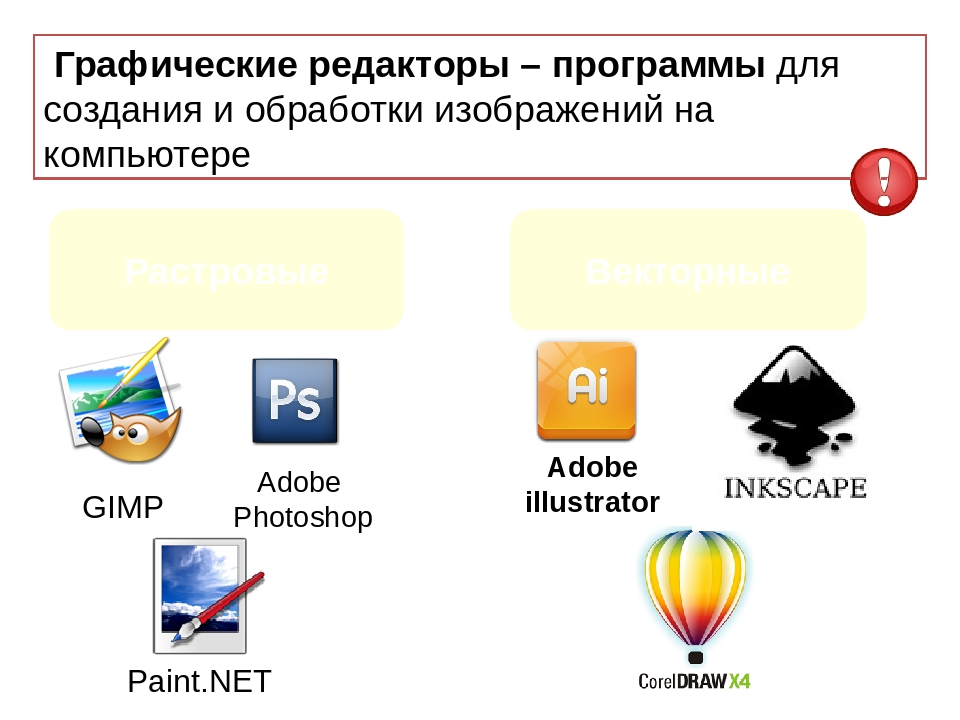 Версия Pro стоит 4,99 доллара в месяц или 29,99 доллара в год.
Версия Pro стоит 4,99 доллара в месяц или 29,99 доллара в год. Загрузка бесплатна, а подписка варьируется от 1,99 доллара за пробную версию до 2,99 доллара за приложение для создания фильмов и редактирования клипов.
Загрузка бесплатна, а подписка варьируется от 1,99 доллара за пробную версию до 2,99 доллара за приложение для создания фильмов и редактирования клипов. Если вам нужно отредактировать видео или аудио или сделать больше, чем просто быстро подправить фотографии, инструментов немного и они далеко друг от друга. К счастью, ситуация начинает меняться, особенно с такими приложениями, как Polarr Photo Editor, который позволяет вам выполнять еще более сложную работу по редактированию.
Если вам нужно отредактировать видео или аудио или сделать больше, чем просто быстро подправить фотографии, инструментов немного и они далеко друг от друга. К счастью, ситуация начинает меняться, особенно с такими приложениями, как Polarr Photo Editor, который позволяет вам выполнять еще более сложную работу по редактированию. Он отлично справляется со сглаживанием шума и повышением резкости фотографии, не нарушая при этом цветовой баланс.Если вы хотите или вам нужно сделать больше, Polarr поможет вам и в этом.
Он отлично справляется со сглаживанием шума и повышением резкости фотографии, не нарушая при этом цветовой баланс.Если вы хотите или вам нужно сделать больше, Polarr поможет вам и в этом.
 Что отличает Pixlr, так это тот факт, что существуют разные версии, которые вы можете использовать в зависимости от ваших потребностей.
Что отличает Pixlr, так это тот факт, что существуют разные версии, которые вы можете использовать в зависимости от ваших потребностей.
 Вы можете загрузить его на свой Chromebook через Play Store или использовать разные версии в своем браузере. Редактировать фотографии можно быстро и легко, а если того требует ситуация, можно выполнить более точную настройку.
Вы можете загрузить его на свой Chromebook через Play Store или использовать разные версии в своем браузере. Редактировать фотографии можно быстро и легко, а если того требует ситуация, можно выполнить более точную настройку.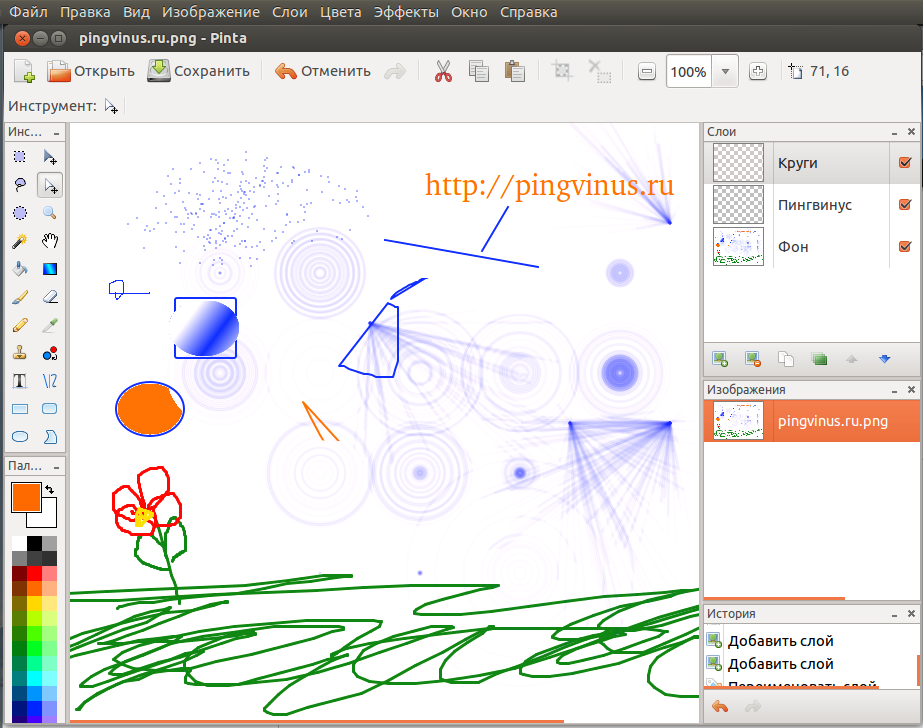
 Приложение Play Store работает на вашем Chromebook и будет синхронизироваться с вашей учетной записью Adobe Creative Account, если вы уже используете продукты Adobe в других местах.
Приложение Play Store работает на вашем Chromebook и будет синхронизироваться с вашей учетной записью Adobe Creative Account, если вы уже используете продукты Adobe в других местах. Доступны все функции инструмента, но некоторые расширенные настройки заблокированы.
Доступны все функции инструмента, но некоторые расширенные настройки заблокированы.
 Прежде чем мы перейдем к списку, давайте быстро рассмотрим еще несколько преимуществ редактирования фотографий.
Прежде чем мы перейдем к списку, давайте быстро рассмотрим еще несколько преимуществ редактирования фотографий.

 Некоторые другие возможности этого программного обеспечения включают в себя:
Некоторые другие возможности этого программного обеспечения включают в себя: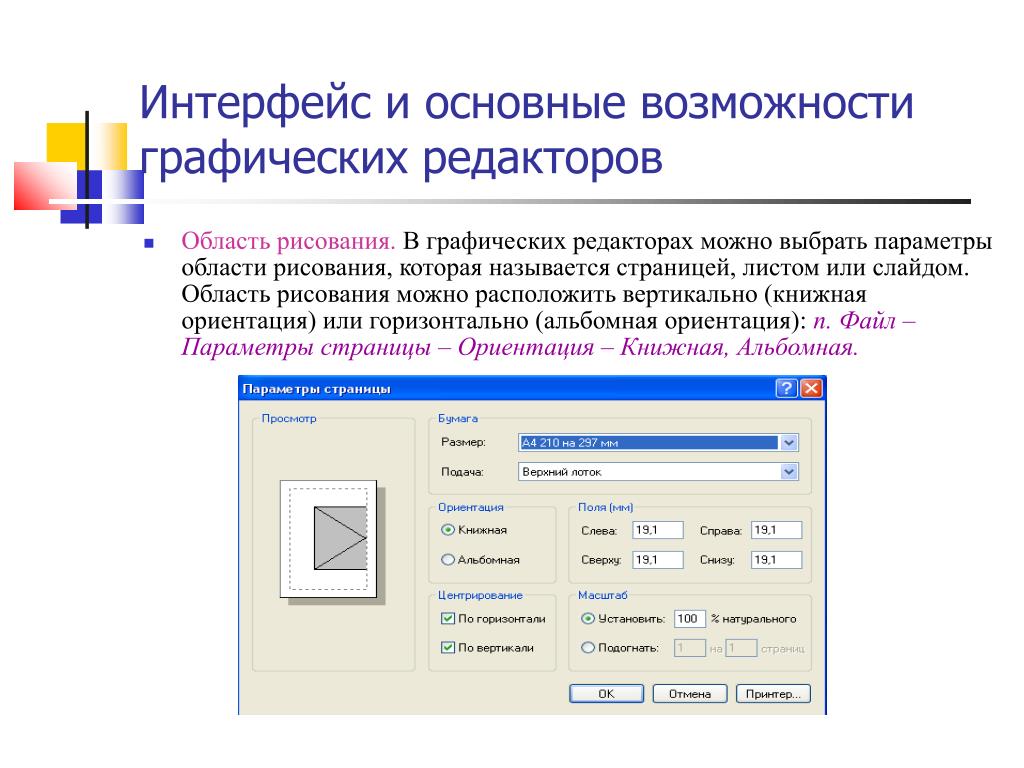 д.Кроме того, для пейзажных фотографий это может сделать их более удобными и яркими за счет увеличения динамического диапазона и резкости, баланса белого и регулировки экспозиции, оптимизации цветов и контрастности и т. д.
д.Кроме того, для пейзажных фотографий это может сделать их более удобными и яркими за счет увеличения динамического диапазона и резкости, баланса белого и регулировки экспозиции, оптимизации цветов и контрастности и т. д. Все отредактированные фотографии можно выводить партиями.
Все отредактированные фотографии можно выводить партиями.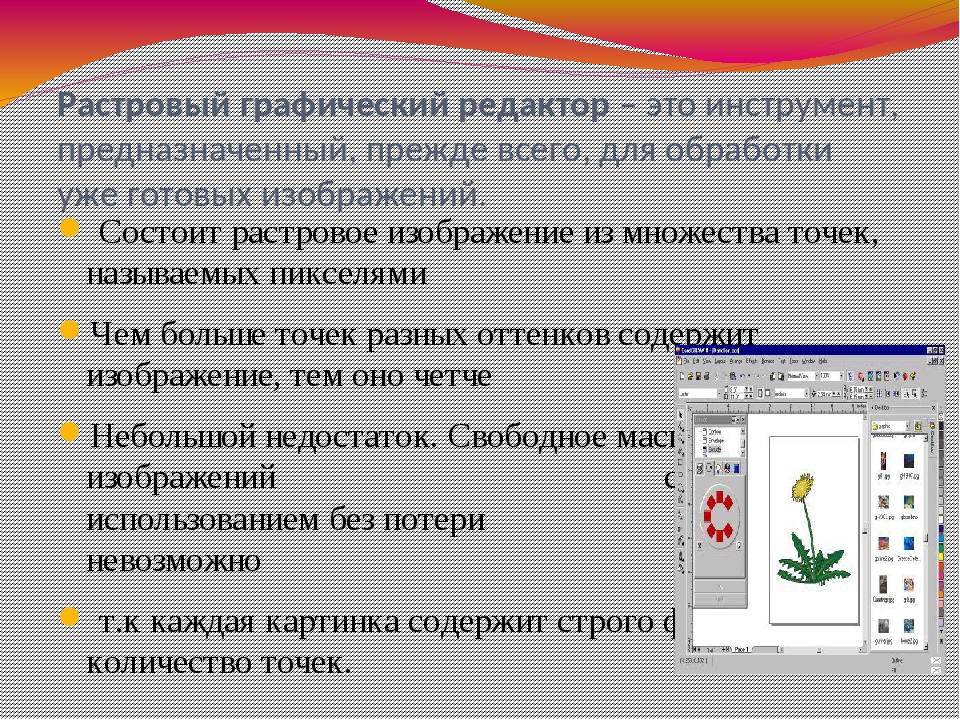
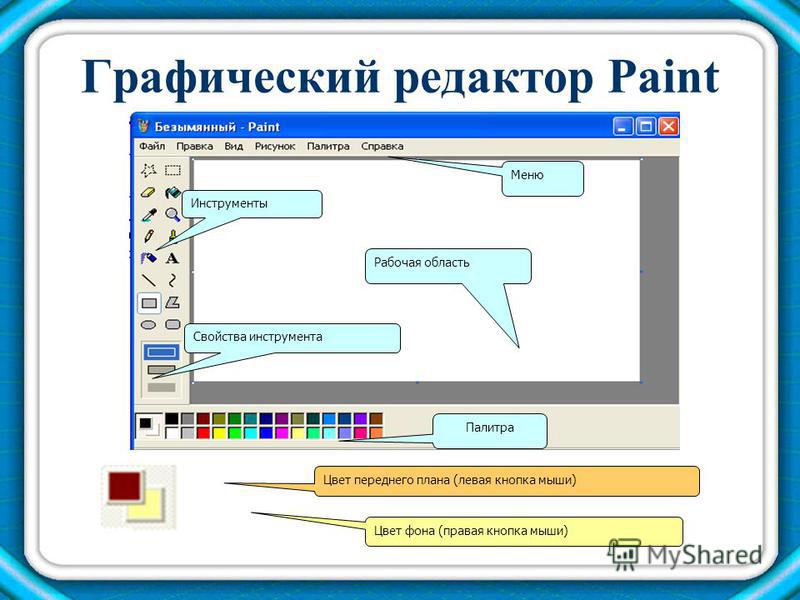


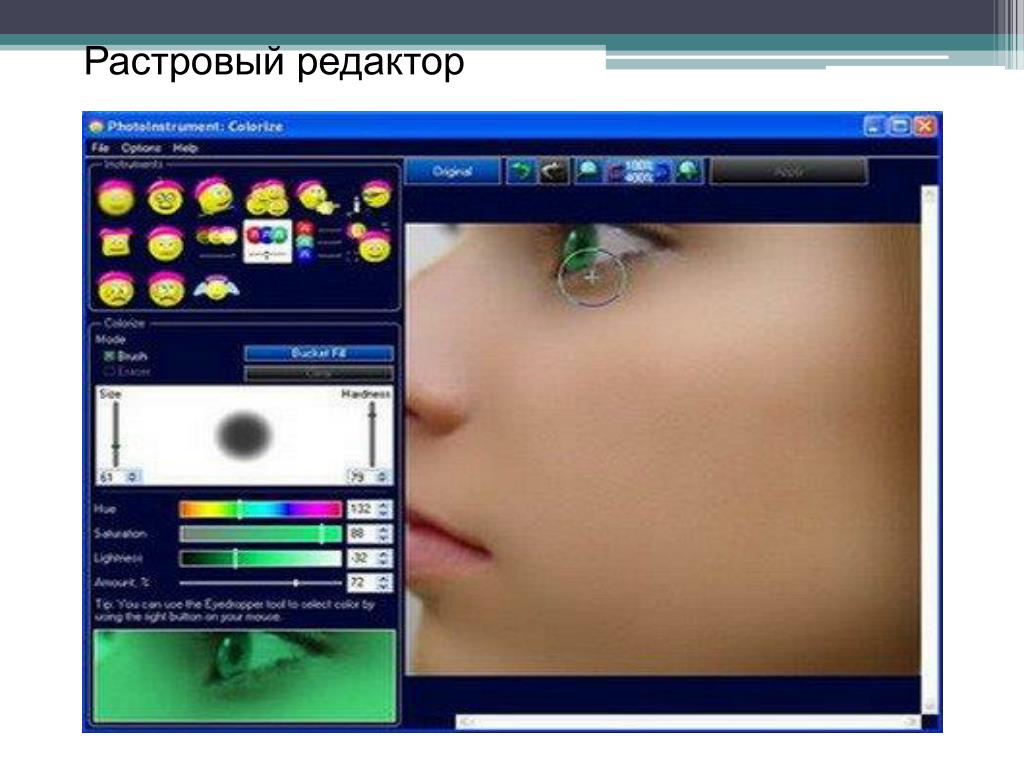 Вы можете попасть на борт бесплатно для начала.
Вы можете попасть на борт бесплатно для начала.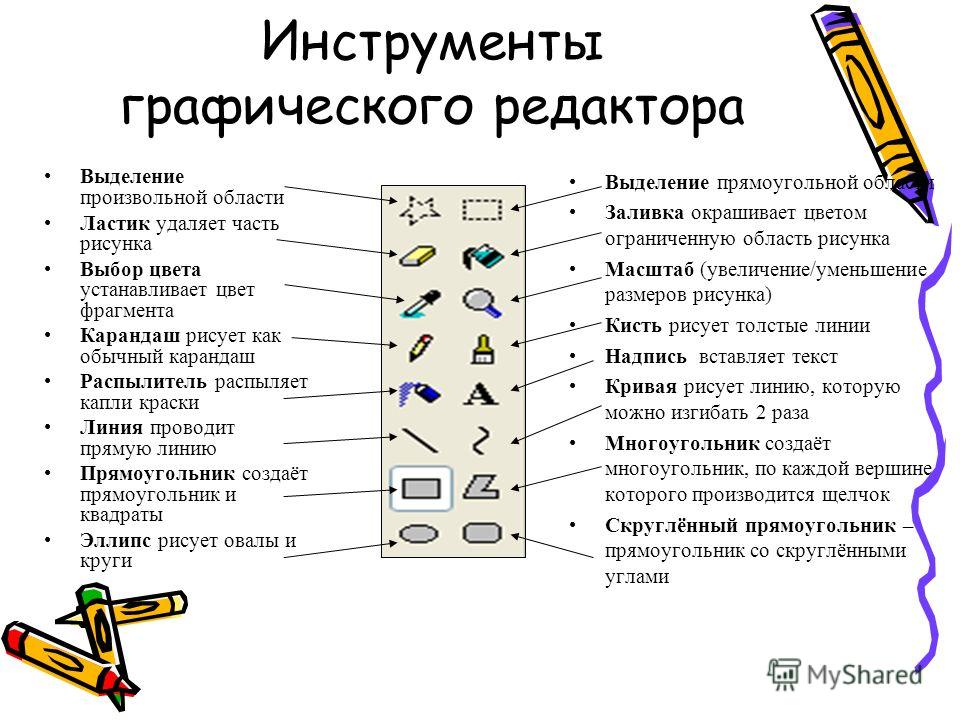 Самое приятное то, что все они имеют разумную цену за те функции, которые они предоставляют.
Самое приятное то, что все они имеют разумную цену за те функции, которые они предоставляют. Если у вас есть предпочитаемый фоторедактор, вам необходимо убедиться, что он доступен для выбранной вами платформы. Кроме того, одно и то же приложение может иметь разные функции на всех платформах. В противном случае, независимо от того, какой планшет вы выберете, вы должны обратить пристальное внимание на следующее.
Если у вас есть предпочитаемый фоторедактор, вам необходимо убедиться, что он доступен для выбранной вами платформы. Кроме того, одно и то же приложение может иметь разные функции на всех платформах. В противном случае, независимо от того, какой планшет вы выберете, вы должны обратить пристальное внимание на следующее. Убедитесь, что ваш планшет имеет достаточно большой жесткий диск или возможность расширения памяти с помощью карты microSD.
Убедитесь, что ваш планшет имеет достаточно большой жесткий диск или возможность расширения памяти с помощью карты microSD. (Также доступна 11-дюймовая версия Retina.) И если вам нужно делать фотографии, у него есть 12-мегапиксельная сверхширокоугольная камера спереди и 12-мегапиксельная широкоугольная камера и 10-мегапиксельная сверхширокоугольная камера сзади.
(Также доступна 11-дюймовая версия Retina.) И если вам нужно делать фотографии, у него есть 12-мегапиксельная сверхширокоугольная камера спереди и 12-мегапиксельная широкоугольная камера и 10-мегапиксельная сверхширокоугольная камера сзади. ком $899,00
ком $899,00 ком
ком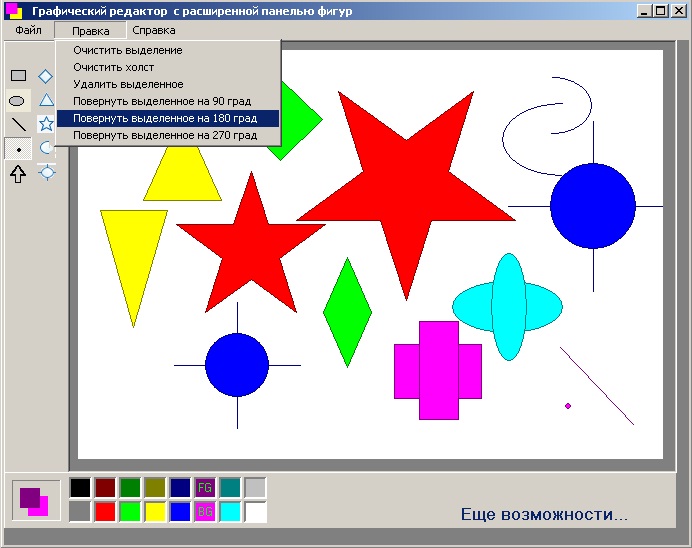 ком
ком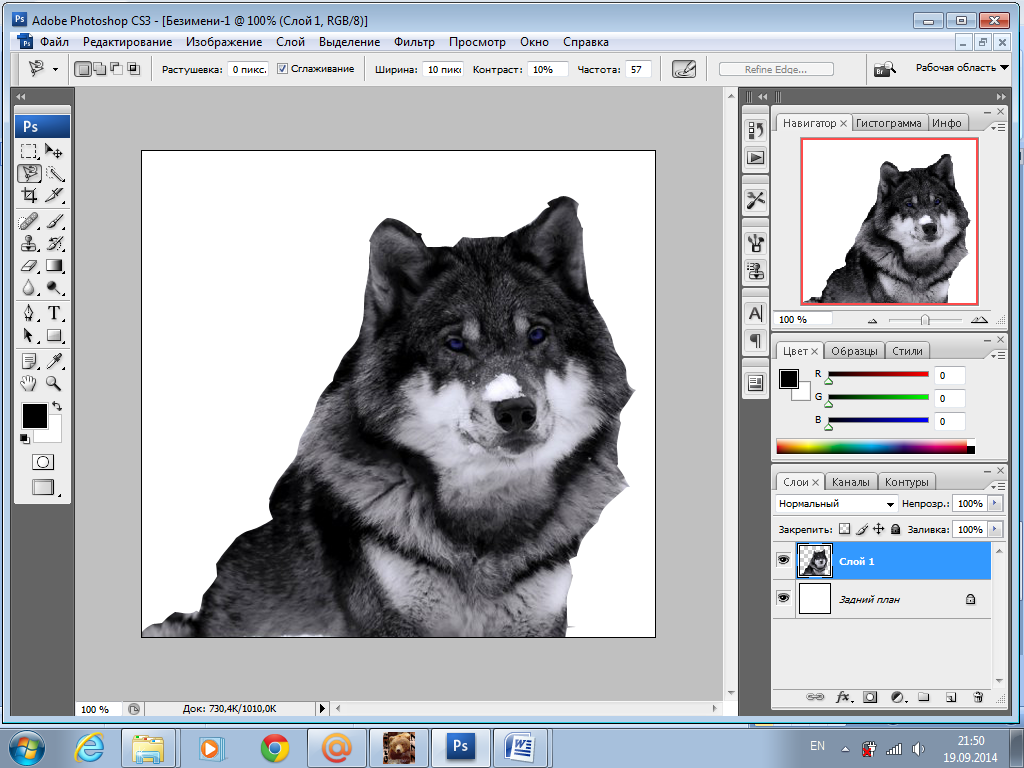
 Он оснащен 10,5-дюймовым сенсорным экраном с разрешением 1920 x 1280 пикселей, поэтому вы можете быть уверены, что ваши фотографии будут обработаны точно.
Он оснащен 10,5-дюймовым сенсорным экраном с разрешением 1920 x 1280 пикселей, поэтому вы можете быть уверены, что ваши фотографии будут обработаны точно.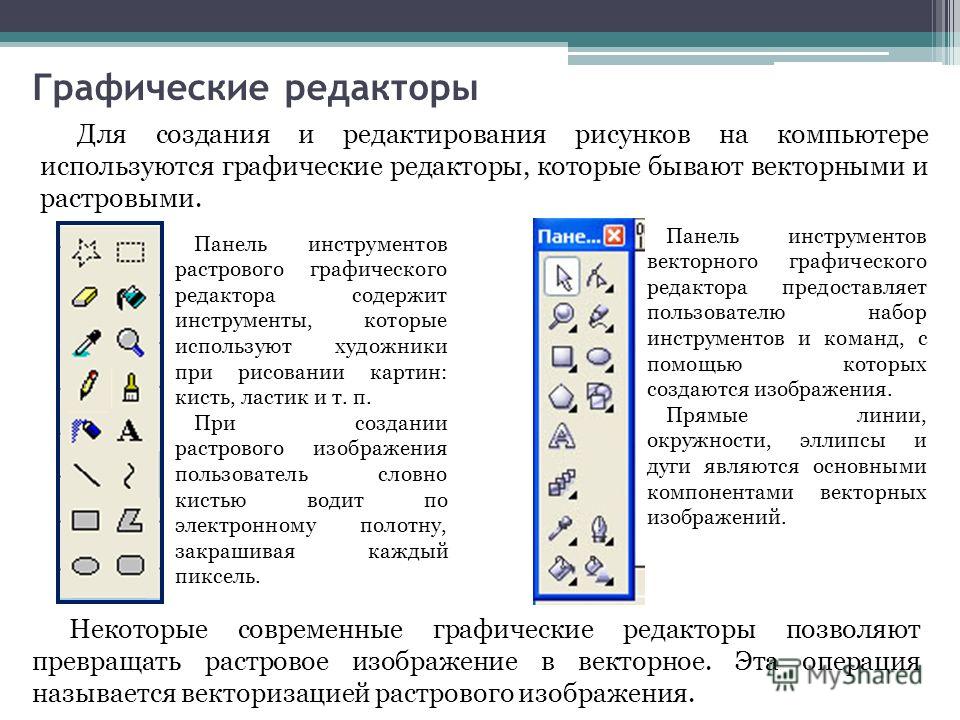 Эти приложения содержат базовые инструменты для простых нужд редактирования, а также расширенные утилиты для профессиональных художников. ГИМП
Эти приложения содержат базовые инструменты для простых нужд редактирования, а также расширенные утилиты для профессиональных художников. ГИМП  Для этого выполните указанную ниже команду:
Для этого выполните указанную ниже команду: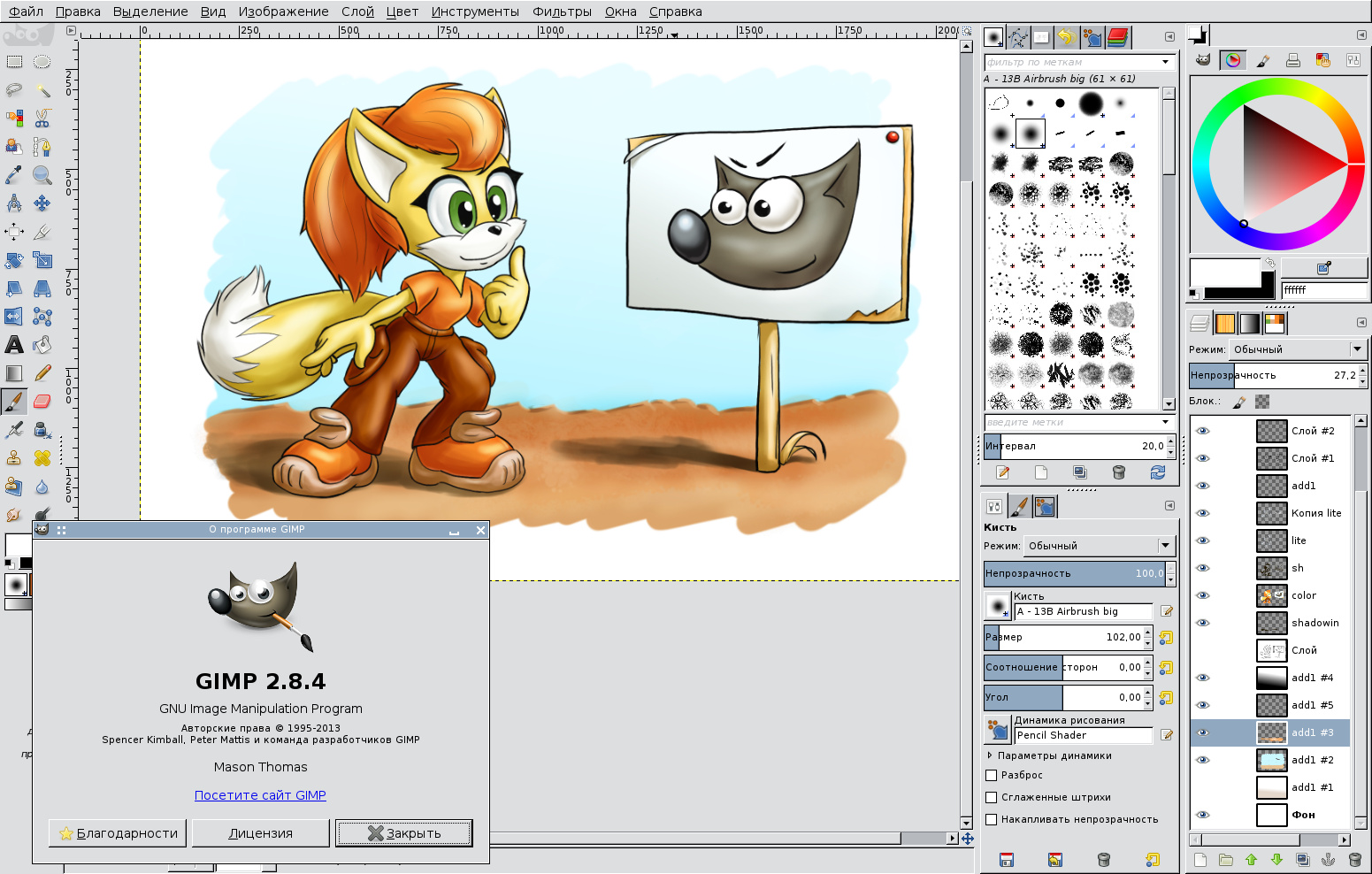
 Хотя этого инструмента редактирования не хватает по сравнению с GIMP, Inkscape и Krita, он по-прежнему содержит множество полезных опций для выполнения как базовых, так и расширенных задач редактирования изображений.Showfoto можно запустить как отдельное приложение, не запуская DigiKam.
Хотя этого инструмента редактирования не хватает по сравнению с GIMP, Inkscape и Krita, он по-прежнему содержит множество полезных опций для выполнения как базовых, так и расширенных задач редактирования изображений.Showfoto можно запустить как отдельное приложение, не запуская DigiKam. В нем есть утилиты для рисования различных фигур, инструменты заливки и обводки, слои, эффекты наложения и фильтры и так далее.
В нем есть утилиты для рисования различных фигур, инструменты заливки и обводки, слои, эффекты наложения и фильтры и так далее.
